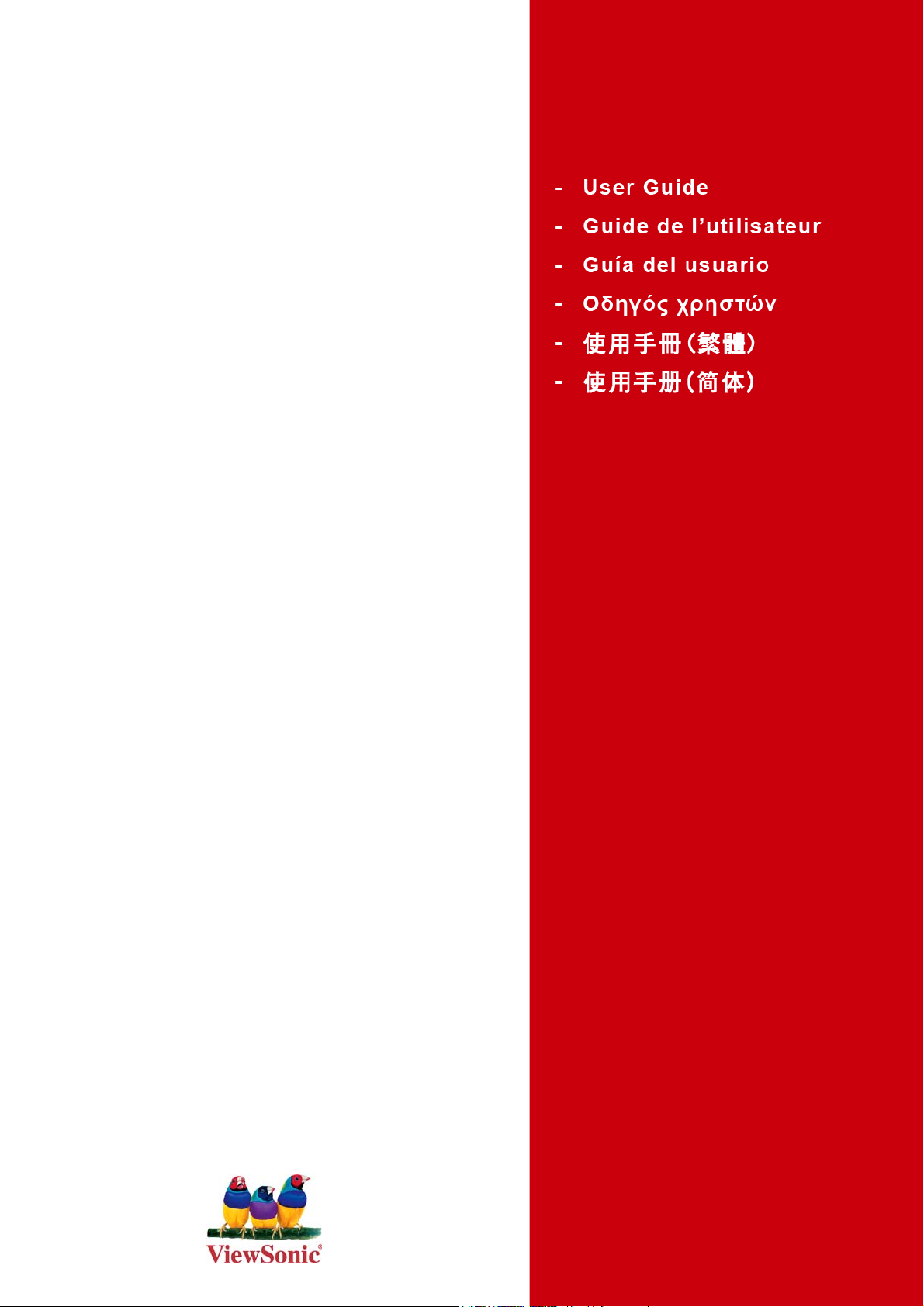
ViewSonic
VPC101
All-in-One PC
®
Model No. : VS12602
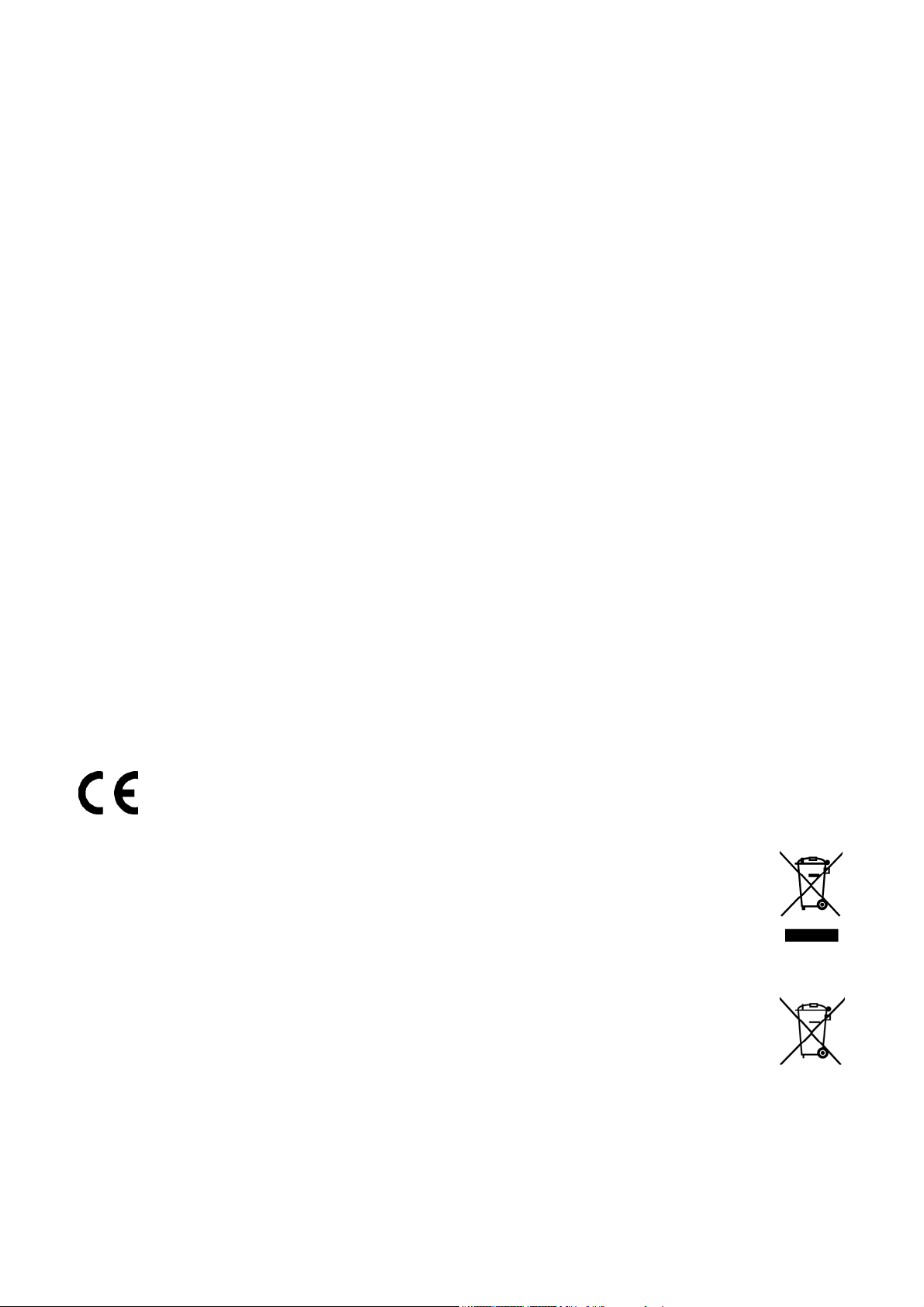
Übereinstimmungserklärung
FCC-Erklärung
Dieses Gerät erfüllt alle Anforderungen des Teils 15 der FCC-Bestimmungen. Der Betrieb muss die
folgenden zwei Bedingungen erfüllen: (1) Das Gerät darf keine schädlichen Interferenzen
verursachen, und (2) das Gerät muss alle empfangenen Interferenzen inklusive der Interferenzen,
die eventuell einen unerwünschten Betrieb verursachen, annehmen.
Dieses Gerät wurde geprüft und erfüllt die Anforderungen für Digitalgeräte der Klasse B gemäß Teil
15 der FCC-Richtlinien. Diese Richtlinien sollen einen angemessenen Schutz gegen
Empfangsstörungen im Wohnbereich gewährleisten. Dieses Gerät erzeugt, verwendet und kann
Hochfrequenzenergie abstrahlen, und kann, sofern es nicht in Übereinstimmung mit diesen
Anweisungen installiert und betrieben wird, Rundfunkstörungen verursachen. Es kann jedoch nicht
garantiert werden, dass bei einer spezifischen Installation keine Störungen auftreten. Sollte dieses
Gerät Störungen im Rundfunk- und Fernsehempfang verursachen, was durch Aus- oder
Einschalten des Gerätes überprüft werden kann, wird dem Benutzer empfohlen, die Störungen
durch eine oder mehrere der folgenden Maßnahmen zu beheben.
• Neuausrichtung oder Neuplatzierung der Empfangsantenne.
• Vergrößern des Abstands zwischen Gerät und Empfänger.
• Anschluss des Gerätes an eine Steckdose, die an einen anderen Stromkreis als der Empfänger
angeschlossen ist.
• Hinzuziehen des Händlers oder eines erfahrenen Rundfunk- und Fernsehtechnikers.
Warnung: Nehmen Sie bitte zur Kenntnis, dass Ihr Betriebsbefugnis für dieses Gerät durch
Änderungen oder Modifikationen des Gerätes ohne ausdrückliche Zustimmung von der für die
Einhaltung zuständigen Seite ungültig werden kann.
Für Kanada
Dieses Digitalgerät der Klasse B erfüllt alle Anforderungen der kanadischen ICES-003Bestimmungen.
Cet appareil numérique de la classe B est conforme à la norme NMB-003 du Canada.
CE-Konformität für europäische Länder
Das Gerät erfüllt die Anforderungen der EMV-Richtlinie 2004/108/EG und der
Niederspannungsrichtlinie 2006/95/EG.
Die folgende Information gilt nur für Mitgliedsstaaten der EU:
Das rechts gezeigte Symbol weist auf Konformität mit der Richtlinie über Elektround Elektronik-Altgeräte (WEEE) 2002/96/EG hin.
Produkte, die nicht diese Kennzeichnung tragen, dürfen nicht im kommunalen Abfall
entsorgt werden, sondern müssen in dem Rücknahme- und Sammlungssystem entsorgt
werden, das je nach Land oder Gebiet entsprechend örtlichem Gesetz zur Verfügung
steht.
Sofern Batterien, Akkus oder Knopfzellen mit dem Gerät geliefert werden, bedeuten die
chemischen Symbole Hg, Cd, Pb, dass der jeweilige Energieträger einen
Schwermetallanteil von mehr als 0,0005 % Quecksilber, mehr als 0,002 % Kadmium
oder mehr als 0,004 % Blei aufweist.
ViewSonic VPC101 i
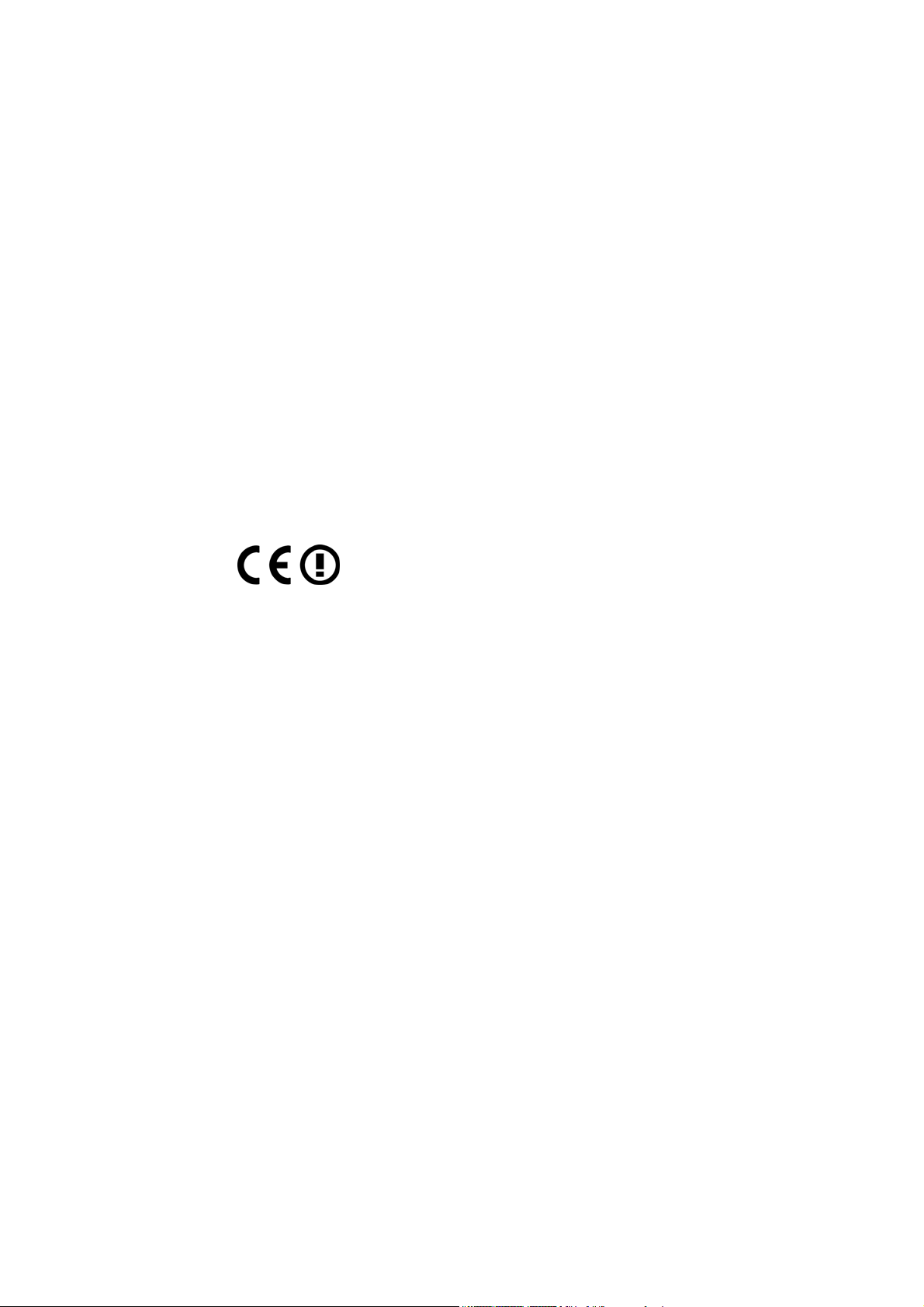
FCC-Erklärung zur Strahlungsaussetzung
Dieses Gerät sollte so installiert werden, dass stets ein Minimalabstand von 20 cm zwischen
Antenne und den Körpern von Personen gegeben ist.
Dieses WLAN-Modul erfüllt Teil 15 der FCC-Regularien. Der Betrieb unterliegt den folgenden
beiden Voraussetzungen: (1) Dieses Gerät darf keine Störungen verursachen. (2) Dieses Gerät
muss jegliche empfangenen Störungen hinnehmen, einschließlich Störungen, die zu unbeabsichtigtem Betrieb führen können.
Industry Canada-Hinweis
Dieses WLAN-Modul erfüllt die kanadische RSS-210. Um Störungen lizenzierter Dienste zu
vermeiden, ist dieses Gerät zum Einsatz in Innenräumen fern von Fenstern vorgesehen, um
eine maximale Abschirmung zu gewährleisten. Ein im Freien installiertes Gerät (oder seine
Sendeantenne) muss genehmigt werden. Bei der Installation dieses Funkgerätes muss sichergestellt werden, dass die Antenne so aufgestellt oder ausgerichtet wird, dass keine HF-Felder
abgestrahlt werden, welche die Health Canada- Grenzwerte für den allgemeinen Betrieb in der
Öffentlichkeit überschreiten; siehe „Safety Code 6“, erhältlich über die Health Canada-Internetseiten unter www.hc-sc.gc.ca/rpb.
R & TTE-Hinweis
Dieses WLAN-Modul erfüllt die wesentlichen Anforderungen der R & TTERichtlinie der
Europäischen Union (1999/5/EC). Dieses Gerät erfüllt die folgenden Konformitätsnormen:
ETSI EN 300 328V1.7.1 (2006)
EN 301 489-01 V1.6.1 (2005)
EN 301 489-17 V1.2.1 (2002)
EN 62311 (2008)
Länder: Deutschland, Großbritannien, Niederlande, Belgien, Schweden, Dänemark, Finnland,
Frankreich, Italien, Spanien, Österreich, Irland, Portugal, Griechenland, Luxemburg, Estland,
Lettland, Litauen, Tschechien, Slowakei, Slowenien, Ungarn, Polen, Malta.
ViewSonic VPC101 ii
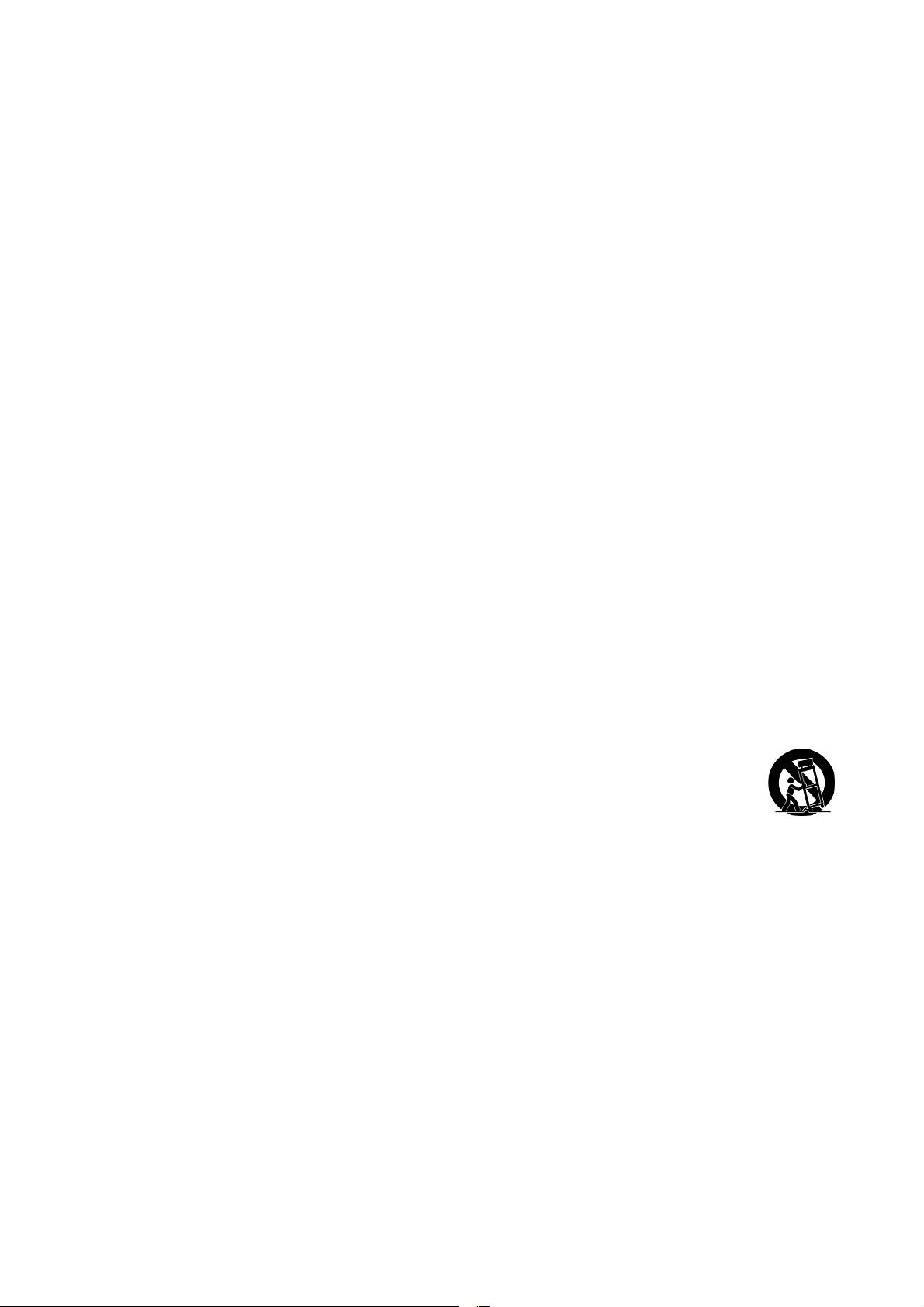
Wichtige Sicherheitsanweisungen
1. Lesen Sie diese Anweisungen.
2. Bewahren Sie diese Anweisungen auf.
3. Beachten Sie alle Warnungen.
4. Befolgen Sie alle Anweisungen.
5. Benutzen Sie dieses Gerät nicht in der Nähe von Wasser. Warnung: Um Brand oder
Stromschlag zu vermeiden, setzen Sie dieses Gerät weder Regen noch sonstiger
Feuchtigkeit aus.
6. Reinigen Sie es nur mit trockenen Tüchern.
7. Blockieren Sie keine der Ventilationsöffnungen. Stellen Sie das Gerät nur entsprechend
den Anweisungen der Hersteller auf.
8. Stellen Sie es nicht in der Nähe von Wärmequellen wie Heizkörpern, Öfen oder ähnlichen
Apparaten (einschließlich Verstärker), die Hitze produzieren könnten, auf.
9. Versuchen Sie nicht, die Sicherheitsvorkehrungen des gepolten Steckers oder SchukoStekkers zu umgehen. Ein gepolter Stecker hat zwei Steckerstifte, wovon der eine Stift
breiter als der andere ist. Ein Schuko-Stecker hat zwei Steckerstifte und einen dritten
Erdungsstift. Der breitere Steckerstift und der dritte Erdungsstift gewährleisten Ihre
Sicherheit. Wenn der Stekker nicht in Ihre Steckdose passt, wenden Sie sich für einen
Austausch der Steckdose an einen qualifizierten Elektriker.
10. Schützen Sie das Stromkabel davor, dass man beim Laufen auf dieses tritt oder davor,
dass es besonders an den Steckern, an den Buchsenteilen und an dem Punkt, wo es aus
dem Gerät herauskommt, gedrückt wird. Stellen Sie sicher, dass sich die Steckdose in der
Nähe des Geräts befindet, so dass dieses einfach zugänglich ist.
11. Benutzen Sie nur Zusatzgeräte/Zubehör, die vom Hersteller angegeben worden ist.
12. Wenn Sie das Gerät auf einem Wagen, Dreibein, Halterung oder Tisch
benutzen möchten, so verwenden Sie nut die vom Hersteller angegeben
Zusatzgeräte oder die, die mit dem Gerät verkauft worden sind. Wenn ein
Wagen benutzt wird, seien Sie vorsichtig, wenn Sie den Wagen/die
Apparatekombination bewegen, um Verletzungen durch Umkippen zu vermeiden.
13. Ziehen Sie das Stromkabel des Geräts heraus, wenn Sie dieses über einen längeren
Zeitraum nicht benutzen.
14. Überlassen Sie alle Servicearbeiten qualifiziertem Servicepersonal. Service ist dann
erforderlich, wenn das Gerät auf irgendeine Art und Weise beschädigt wurde, wie z.B.
wenn das Stromkabel oder der Stecker beschädigt ist, wenn Flüssigkeit darüber gespritzt
wurde oder wenn Gegenstände in das Gerät gefallen sind, wenn das Gerät Regen
ausgesetzt war oder wenn es fallen gelassen worden war.
ViewSonic VPC101 iii
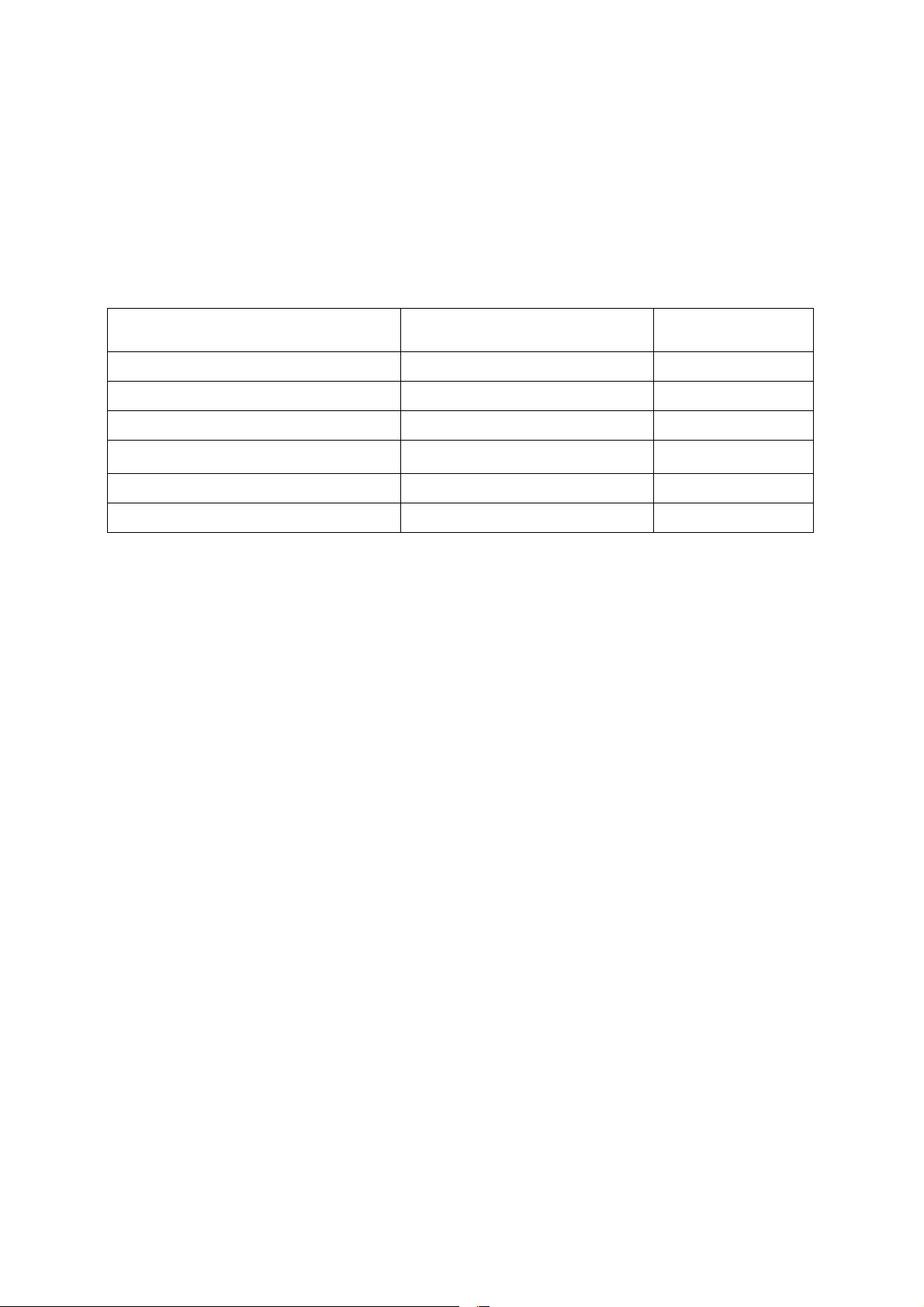
RoHS-Konformitätserklärung
Dieses Produkt wurde gemäß den Anforderungen der EG-Richtlinie 2002/95/EG zur
Beschränkung der Verwendung bestimmter gefährlicher Stoffe in Elektro- und
Elektronikgeräten (RoHS-Richtlinie) entworfen und hergestellt und hat sich als mit den
maximalen Konzentrationswerten, die der europäischen Ausschuss für die technische
Anpassung (Technical Adaptation Committee; TAC) festgelegt hat, wie folgt konform erwiesen:
Substanz Vorgeschlagene maximale
Blei (Pb) 0.1% < 0.1%
Quecksilber (Hg) 0.1% < 0.1%
Cadmium (Cd) 0.01% < 0.01%
Sechswertiges Chrom (Cr
Polybromierte Biphenyle (PBB) 0.1% < 0.1%
Polybromierte Diphenylether (PBDE) 0.1% < 0.1%
6+
)
Konzentration
0.1% < 0.1%
Tatsächliche
Konzentration
Manche Produktkomponenten sind im Anhang der RoHS-Richtlinie wie unten beschrieben ausgenommen:
Beispiele von ausgenommenen Komponenten:
1. Quecksilber in Kompaktleuchtstofflampen in einer Höchstmenge von 5 mg je Lampe und in
anderen Lampen, die in dem Anhang der RoHS-Richtlinie nicht gesondert aufgeführt sind.
2. Blei im Glas von Kathodenstrahlröhren, elektronischen Bauteilen, Leuchtstoffröhren und in
keramischen Elektronikbauteilen (z.B. piezoelektronische Bauteile).
3. Blei in hochschmelzenden Loten (d.h. Lötlegierungen auf Bleibasis mit einem Massenanteil
von mindestens 85% Blei).
4. Blei als Legierungselement in Stahl mit einem Bleianteil von bis zu 0,35 Gewichtsprozent, in
Aluminium mit einem Bleianteil von bis zu 0,4 Gewichtsprozent und in Kupferlegierungen mit
einem Bleianteil von bis zu 4 Gewichtsprozent.
ViewSonic VPC101 iv
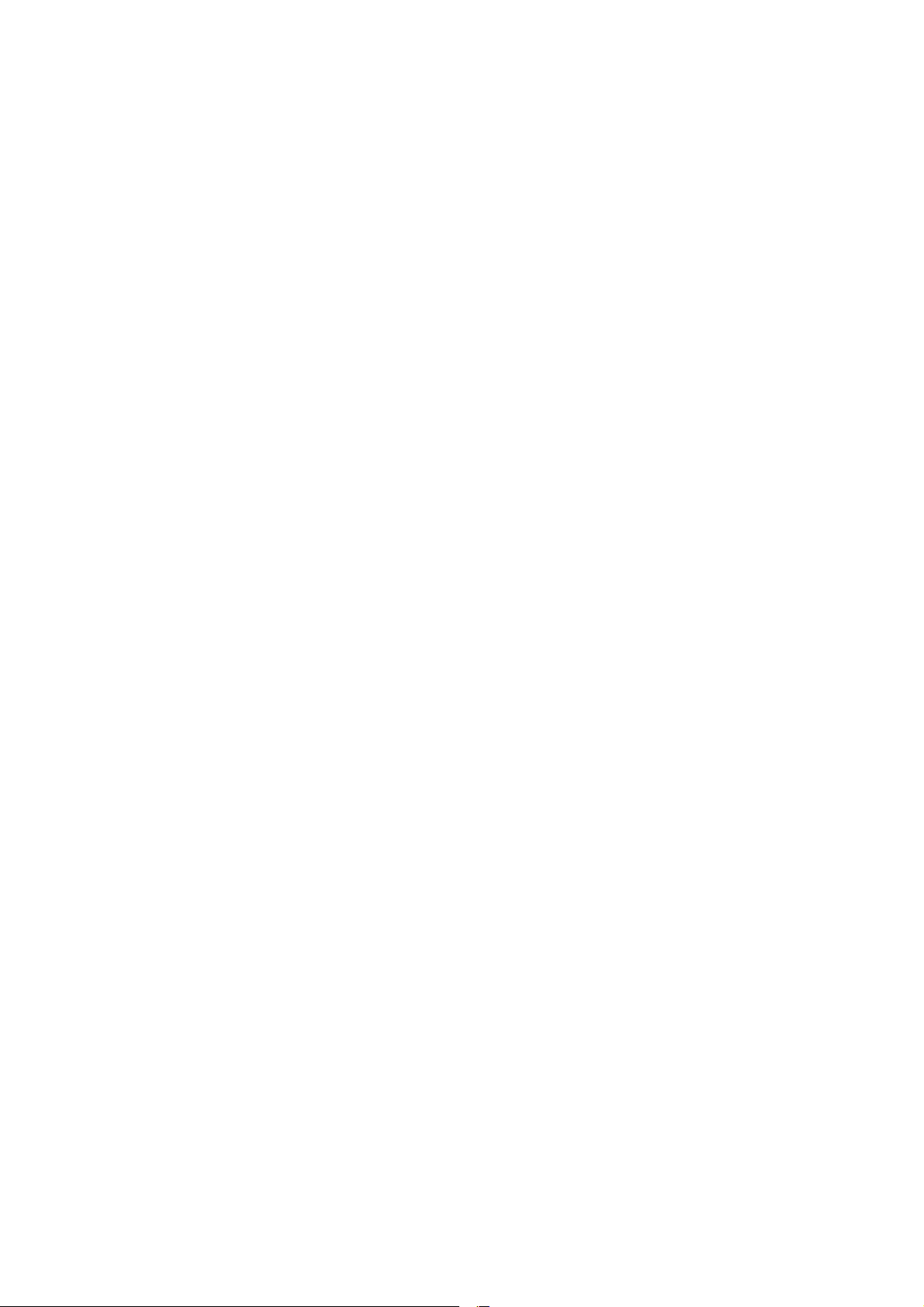
Copyright Informationen
Copyright © ViewSonic® Corporation, 2009. Alle Rechte vorbehalten.
Microsoft®, Windows®, Windows® NT und das Windows®-Logo sind eingetragene
Warenzeichen von Microsoft® Corporation in den USA und anderen Ländern.
ViewSonic®, das Logo mit den drei Vögeln, OnView®, ViewMatchTM und ViewMeter® sind
eingetragene Warenzeichen von ViewSonic® Corporation.
Intel®, Pentium® und Atomôsind eingetragene Marken der Intel® Corporation.
AMD®, AthlonTM, AthlonTM XP, ThoroughbredTM und DuronTM sind eingetragene Marken der
AMD® Corporation.
NVIDIA®, das NVIDIA®-Logo, DualNet® und nForce® sind Marken oder eingetragene Marken
der NVIDIA® Corporation in den USA und/oder anderen Ländern.
PS/2® und OS/2® sind eingetragene Marken der International Business Machines Corporation.
Netware® ist eine eingetragene Marke der Novell, Inc.
Award® ist eine eingetragene Marke der Phoenix Technologies Ltd.
AMI® ist eine eingetragene Marke der American Megatrends Inc.
Haftungsauschluss: ViewSonic Corporation haftet weder für in diesem Dokument enthaltene
technische oder redaktionelle Fehler oder Auslassungen, noch für beiläufig entstandene
Schäden oder Folgeschäden, die auf die Lieferung dieses Materials oder den Betrieb bzw. die
Verwendung dieses Produkts zurückzuführen sind.
Um stetige Produktverbesserung zu gewährleisten, behält sich ViewSonic Corporation das
Recht vor, die technischen Daten des Produkts ohne vorherige Ankündigung zu ändern. Die in
diesem Dokument enthaltenen Informationen können ohne vorherige Ankündigung geändert
werden.
Kein Teil dieses Dokuments darf in irgendeiner Form für irgendeinen Zweck ohne die vorherige
schriftliche Zustimmung der ViewSonic Corporation kopiert, reproduziert oder übertragen
werden.
US-Patentnummern
4,631,603; 4,819,098; 4,907,093; 5,315,448 und 6,516,132.
Dieses Produkt verwendet eine urheberrechtlich geschützte Technologie, die durch US-Patente
und sonstige geistige Eigentumsrechte geschützt ist. Wenn von Macrovision Corporation nicht
anders genehmigt, ist der Einsatz dieser Kopierschutztechnologie ausschließlich für den
Hausgebrauch und andere eingeschränkte Wiedergabeanwendungen zulässig und muss durch
Macrovision autorisiert werden. Rückentwicklung und Disassemblierung sind untersagt.
ViewSonic VPC101 v
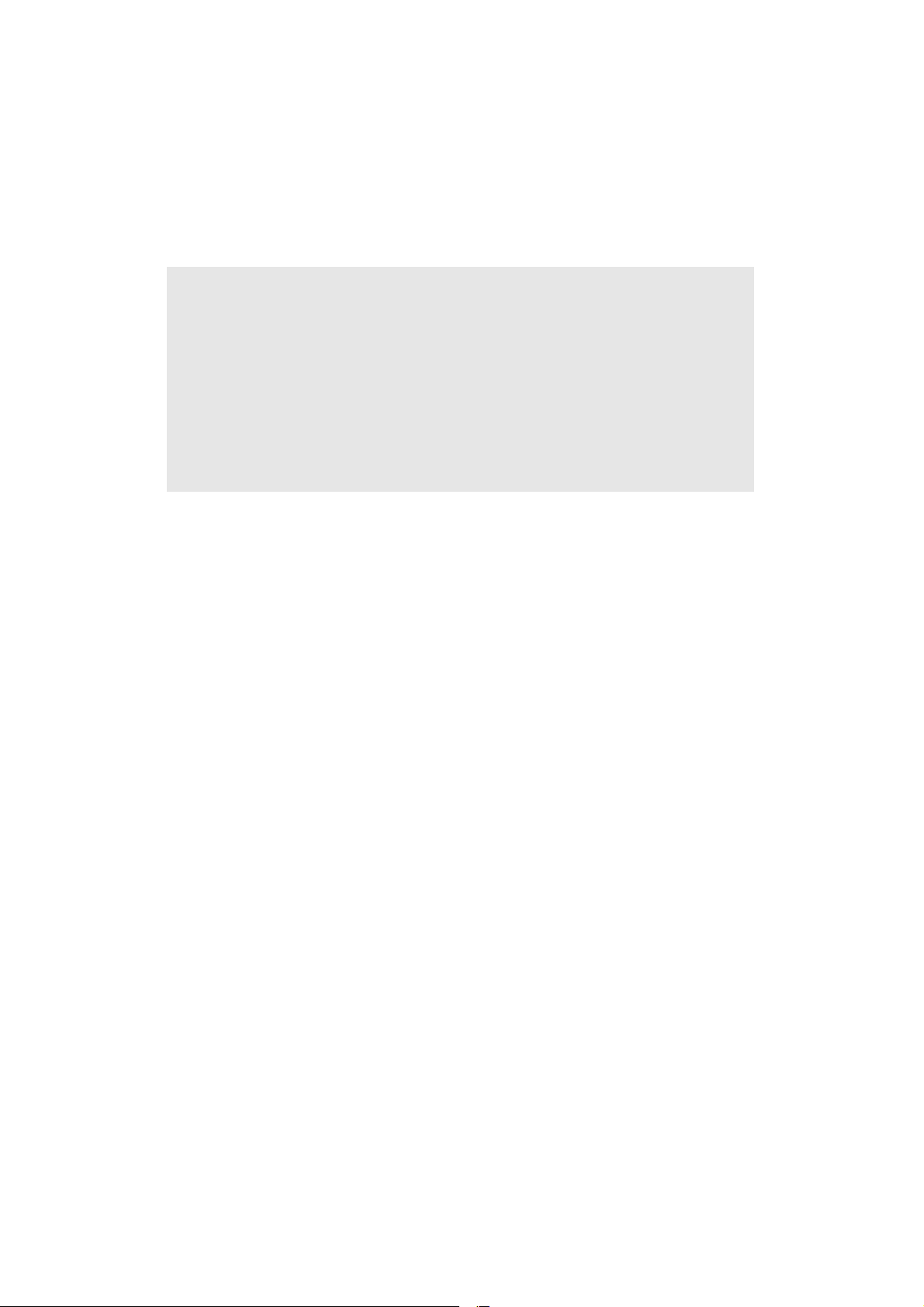
Produktregistrierung
Um Ihren zukünftigen Anforderungen entgegen zu kommen und weitere Produktinformationen
zu erhalten, sobald sie zur Verfügung stehen, registrieren Sie Ihr Produkt im Internet unter der
URL: www.viewsonic.com. Mit Hilfe des ViewSonic-Assistenten auf der CD-ROM können Sie
außerdem das Registrierungsformular ausdrucken, das Sie dann per Post oder Fax an
ViewSonic schicken können.
Notieren Sie
Produktname:
Modellnummer:
Dokumentnummer:
Seriennummer:
Kaufdatum:
Entsorgung am Ende der Produktnutzungsdauer
Die Lampe in diesem Produkt enthält Quecksilber. Bitte ordnungsgemäß den Bestimmungen
der Umweltgesetze Ihres Aufenthaltsortes nach entsorgen.
ViewSonic möchte zur Erhaltung unserer Umwelt beitragen. Bitte entsorgen Sie nach Ablauf
der Nutzungsdauer dieses Gerät umweltgerecht. Um die Recycling-Informationen zu erhalten,
besuchen Sie bitte unsere Webseite:
1. USA: www.viewsonic.com/pdf/RecyclePlus.pdf
2. Europa: www.viewsoniceurope.com
3. Taiwan: recycle.epa.gov.tw
VPC101
ViewSonic All-in-One PC
VS12602
VPC101-1_UG_DEU Rev. 1B 09-21-09
_________________________________
_________________________________
ViewSonic VPC101 vi
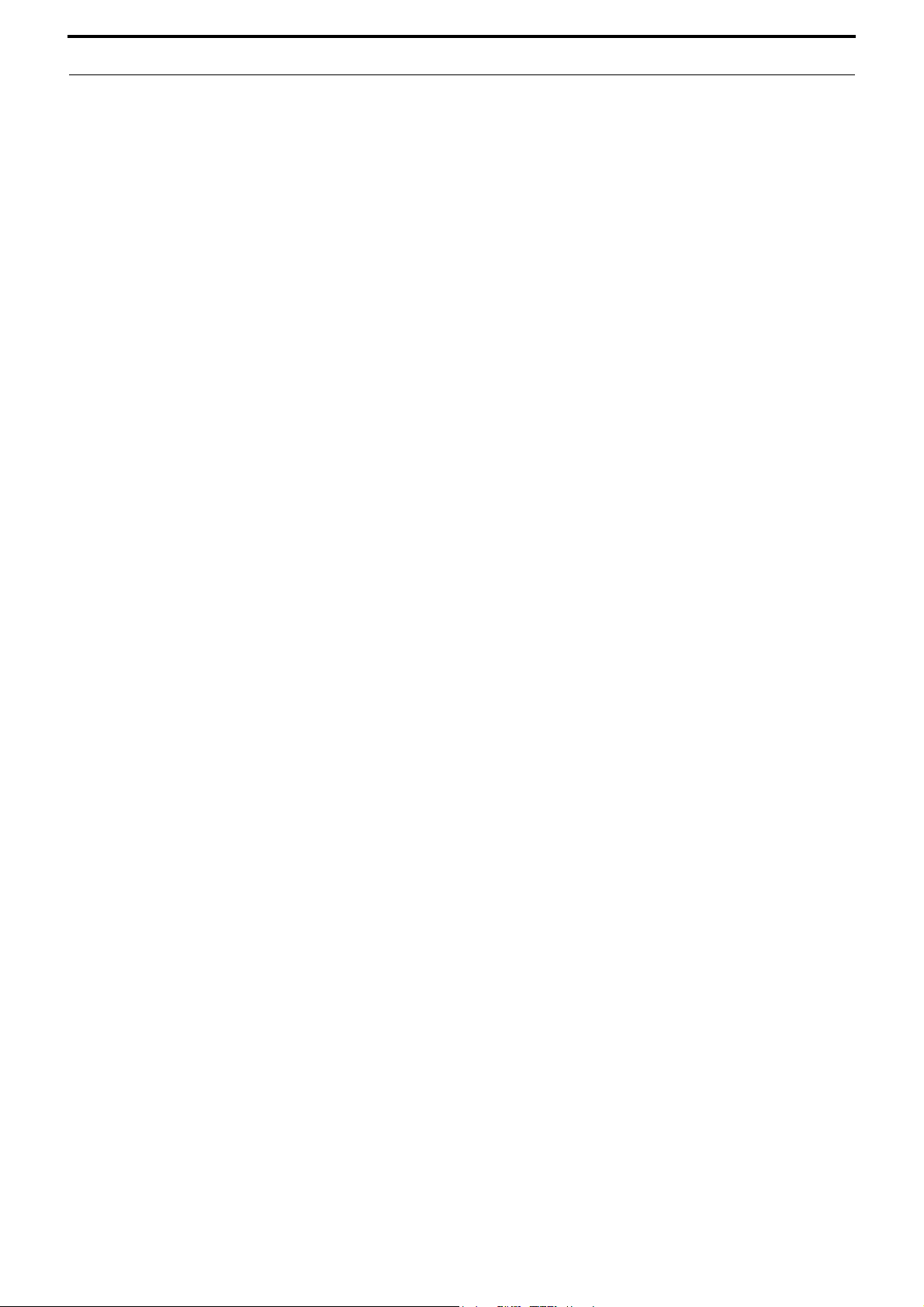
Inhaltsverzeichnis
Überblick über die Dokumentation....................................................................4
Dokumenttyp...............................................................................................4
Ausgedruckte Dokumentation ................................................................... 4
Nicht ausgedruckte Dokumentation........................................................... 4
Reparaturen............................................................................................... 4
Typographie................................................................................................ 4
Packungsinhalt.................................................................................................... 5
Standardmäßige Teile.................................................................................5
Kennenlernen des PCs .......................................................................................6
Eine Tour des PCs......................................................................................6
Vorderseite ................................................................................................ 6
Rückseite................................................................................................... 8
Rechte Seite.............................................................................................. 9
Linke Seite............................................................................................... 10
Verdrahtete Tastatur und Maus................................................................11
Besondere Tastaturtasten (Vorderseite)...................................................11
Überblick über die verdrahtete Maus (Vorderseite) ................................. 12
Anzeigeleuchten ....................................................................................... 13
Einrichten des PCs............................................................................................14
Vorbereitung des PC-Setups .................................................................... 14
Anschluss ans Stromnetz ......................................................................... 15
Anschließen der verkabelten Tastatur und Maus...................................... 16
Benutzerdefinierung der Mauseinstellungen ........................................... 16
Einschalten des PCs.................................................................................17
Ausschalten des PCs................................................................................17
Konfigurieren der Anzeige ........................................................................ 18
Helligkeitssteuerung ................................................................................ 18
Bedienung des PCs...........................................................................................19
Verbindung mit dem Internet..................................................................... 19
Verbindung mit einem verdrahteten Netzwerk ........................................ 20
ViewSonic VPC101 1
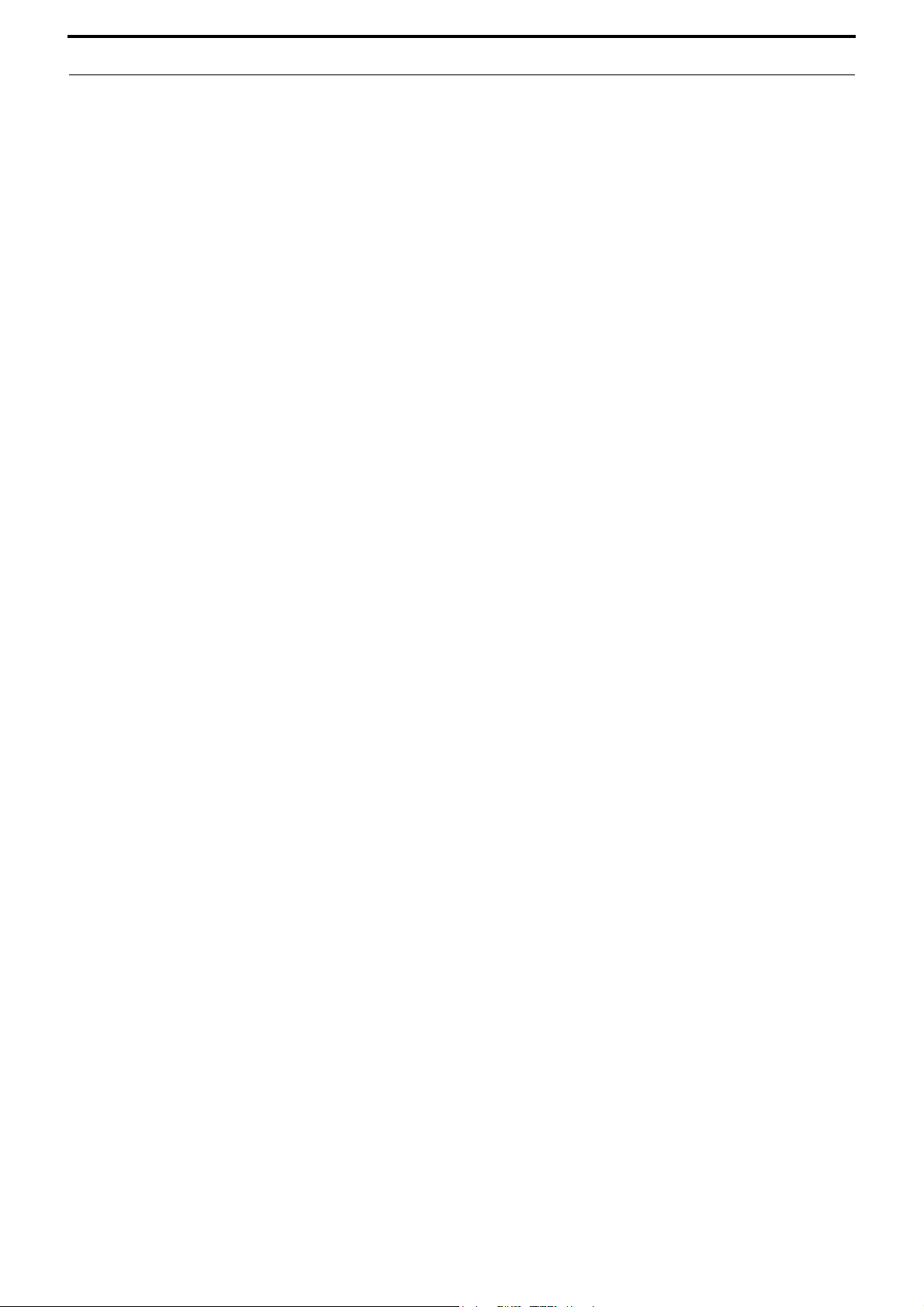
Verbindung zu einem drahtlosen Netzwerk (für ausgewählte Modelle)... 20
Verwendung der Webcam ........................................................................ 22
Verwendung des optischen Laufwerkes ................................................... 22
Einlegen eines Datenträgers ................................................................... 23
Lesen eines Datenträgers ....................................................................... 24
Schreiben auf einen Datenträger ........................................................... 25
Entfernen eines Datenträgers.................................................................. 25
Verwendung von Speicherkarten.............................................................. 26
Verwendung des Touchscreens (für ausgewählte Modelle)..................... 28
Auswahl von Elementen über den Touchscreen ..................................... 28
Verwendung von Peripheriegeräten ................................................................ 29
Anschließen von USB-Geräten................................................................. 29
Entfernen von USB-Geräten..................................................................... 30
Reinigung und Pflege........................................................................................31
Bildschirm und Computer ......................................................................... 31
Reinigung des Bildschirms und des Computers...................................... 31
Lagerung des Computers........................................................................ 32
CDs und DVDs (ViewSonic Wizard CD
und Systemwiederherstellungs- und Treiber-Disk)................................... 32
Reinigung von Datenträgern ................................................................... 32
Tastatur und Maus ....................................................................................33
Reinigung von Tastatur und Maus........................................................... 33
BIOS-Setup-Dienstprogramm...........................................................................34
Wann Sie das BIOS-Setup-Dienstprogramm benutzen müssen .............. 34
Menü Standard CMOS Features ............................................................. 36
Advanced BIOS Features-Menü ............................................................. 37
Menü Load Optimized Defaults ............................................................... 39
Menü Set Password ................................................................................ 39
Menü Save & Exit Setup ......................................................................... 40
Menü Exit Without Saving ....................................................................... 40
Systemwiederherstellung.................................................................................41
Wann die Systemwiederherstellung nötig ist............................................41
ViewSonic VPC101 2
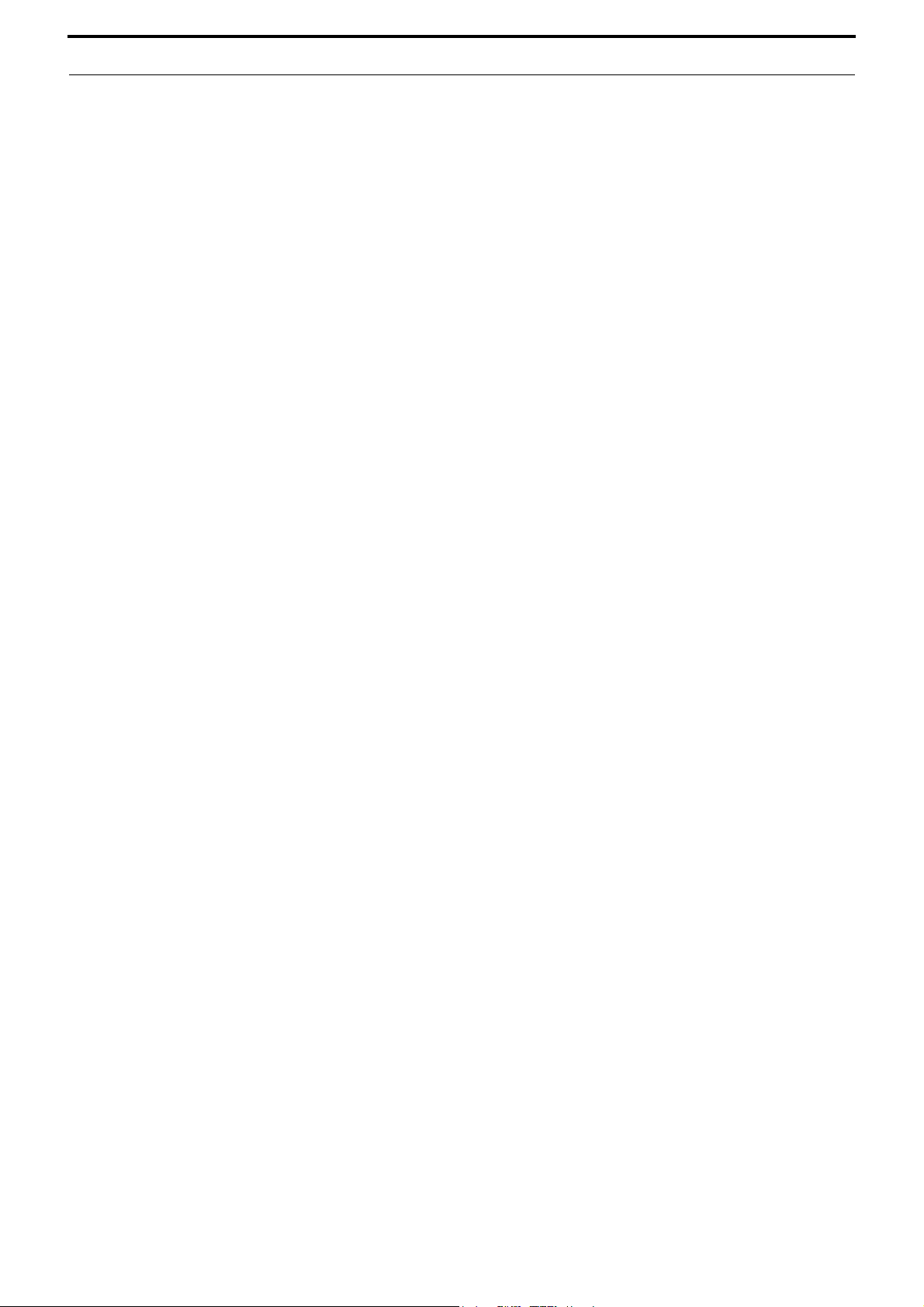
Ausführen von ViewSonic® Recovery Manager....................................... 41
Ausführen des Recovery Disc Creation Tools
(Werkzeug für die Wiederherstellungs-Disc-Erstellung)........................... 44
Verwendung der Wiederherstellungs-DVD............................................... 47
Fehlerbehebung.................................................................................................50
Oft gestellte Fragen (FAQ)........................................................................50
Probleme mit der Stromversorgung ........................................................ 50
Probleme beim Zugang zum Internet ...................................................... 51
Probleme mit optischen Datenträgern..................................................... 52
Probleme mit der Anzeige ....................................................................... 54
Probleme mit der Tastatur und Maus....................................................... 55
Probleme mit dem Sound und dem Mikrofon .......................................... 56
Verschiedene Probleme .......................................................................... 58
Technische Daten ..............................................................................................60
Weitere Informationen.......................................................................................62
Kundendienst............................................................................................62
Eingeschränkte Garantie .......................................................................... 63
ViewSonic VPC101 3
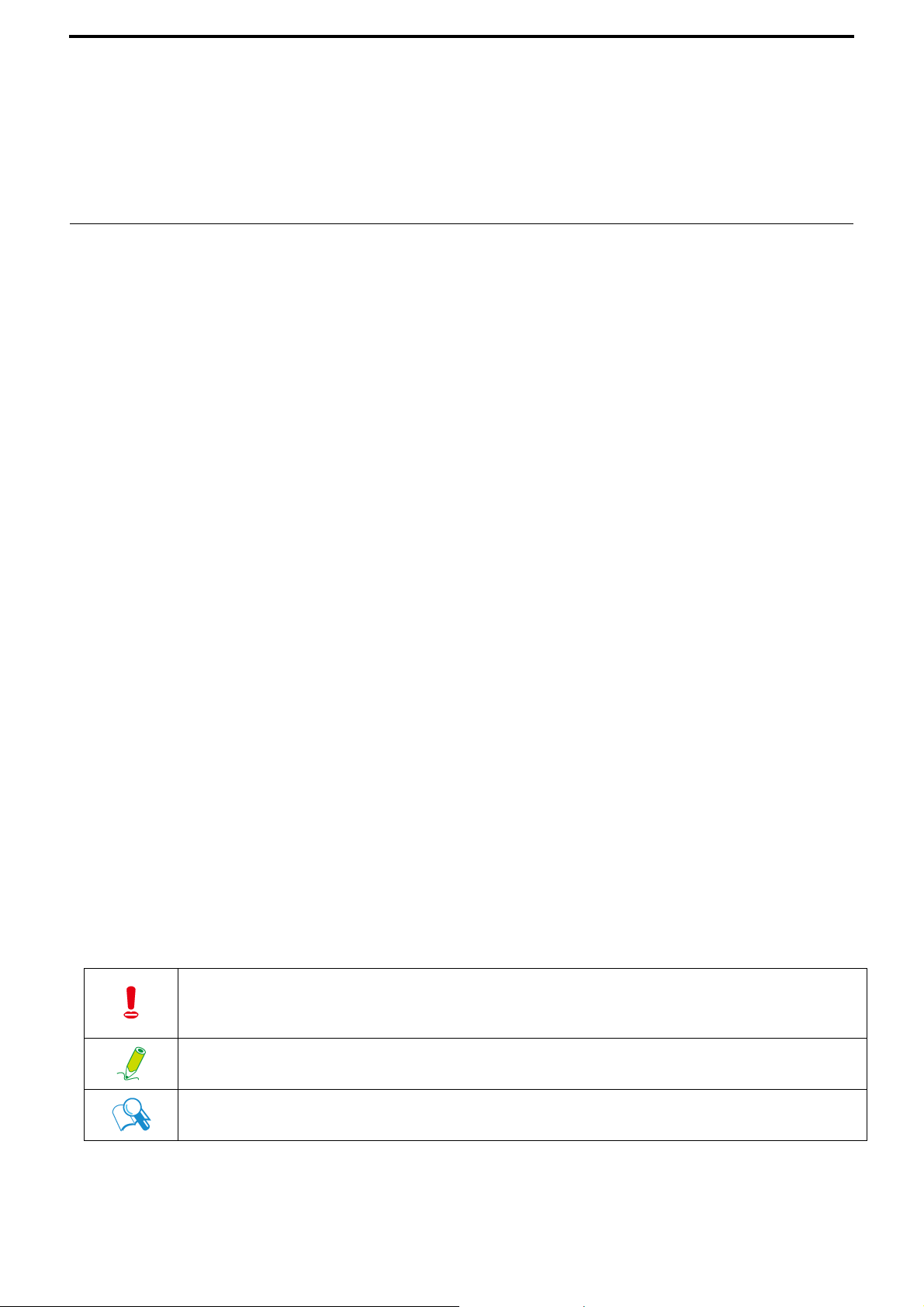
Überblick über die Dokumentation
Dokumenttyp
Die Dokumentation enthält gedruckte Informationen und PDF-Bedienungsanleitungen, welche
Ihnen beim Durchführen unterschiedlicher Schritte helfen.
Ausgedruckte Dokumentation
• Kurzanleitung bietet Ihnen Informationen über die Einrichtung des Computers.
Nicht ausgedruckte Dokumentation
• ViewSonic Wizard CD (enthält dieses Handbuch) bietet Ihnen Informationen über die
Verwendung des Computers, die Reinigung und Instandhaltung des Monitors und des
Zubehörs und Lösungsmöglichkeiten für allgemeine Probleme, welche während der
Verwendung des Computers auftreten können.
• Systemwiederherstellungs- und Treiber-Disk bietet Informationen über die
Wiederherstellung der Standardeinstellungen des Computersystems.
Reparaturen
Unternehmen Sie keine eigenmächtigen Wartungs- oder Reparaturversuche am Gerät, da beim
Öffnen oder Abnehmen der Abdeckungen die Gefahr eines elektrischen Schlages o. Ä. besteht.
Wenn das Gerät nicht sachgemäß bedient wurde oder es zu einem Unfall wie z. B. dem
Herunterfallen oder der Beschädigung des Gerätes kommt, lassen Sie Reparaturen bitte durch
einen qualifizierten Reparaturdienst ausführen.
Typographie
In diesem Handbuch werden besondere Tipps, Hinweise und Warnungen angeführt, welche
Ihnen bei bestimmten Aufgaben helfen und auf unnötige Fehler hinweisen können.
WARNUNG: Kennzeichnet wichtige Informationen, die dazu dienen, auf mögliche
Gefahrenquellen für das Gerät und Daten sowie die Gefahr von persönlicher
Verletzung bei unsachgemäßer Anwendung hinzuweisen.
HINWEIS: Kennzeichnet zusätzliche Informationen für bestimmte Situationen.
TIPP: Kennzeichnet nützliche Informationen zur Durchführung einer Aufgabe.
ViewSonic VPC101 4
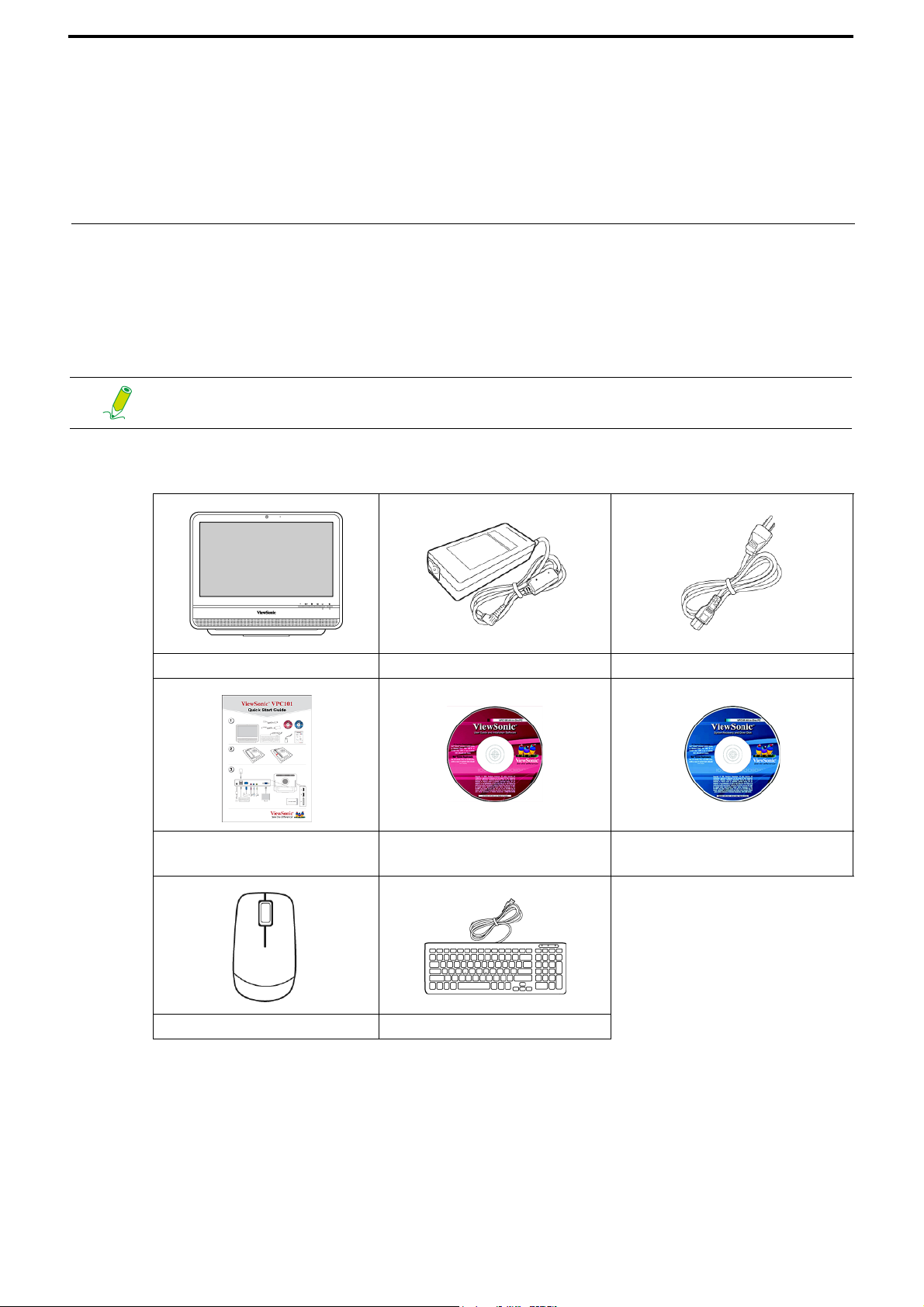
Packungsinhalt
Prüfen Sie bitte beim Auspacken, ob folgende Teile vorhanden sind. Falls Teile fehlen oder
beschädigt sein sollten, wenden Sie sich bitte an Ihren Händler, um Ersatz zu erhalten.
Bewahren Sie das Verpackungsmaterial für den Fall auf, dass Sie den PC in Zukunft
transportieren müssen. Das Schaumstoffmaterial eignet sich ideal für den Schutz des Gerätes
während des Transportes.
Das Erscheinungsbild und die Inhalte des Kartons können sich aufgrund
regionaler Unterschiede von dem/denen in den Abbildungen unterscheiden.
Standardmäßige Teile
Alles-in-Einem-PC Netzteil Netzkabel
Kurzanleitung ViewSonic Wizard CD
Maus Tastatur
Systemwiederherstellungs-
und Treiber-Disk
ViewSonic VPC101 5
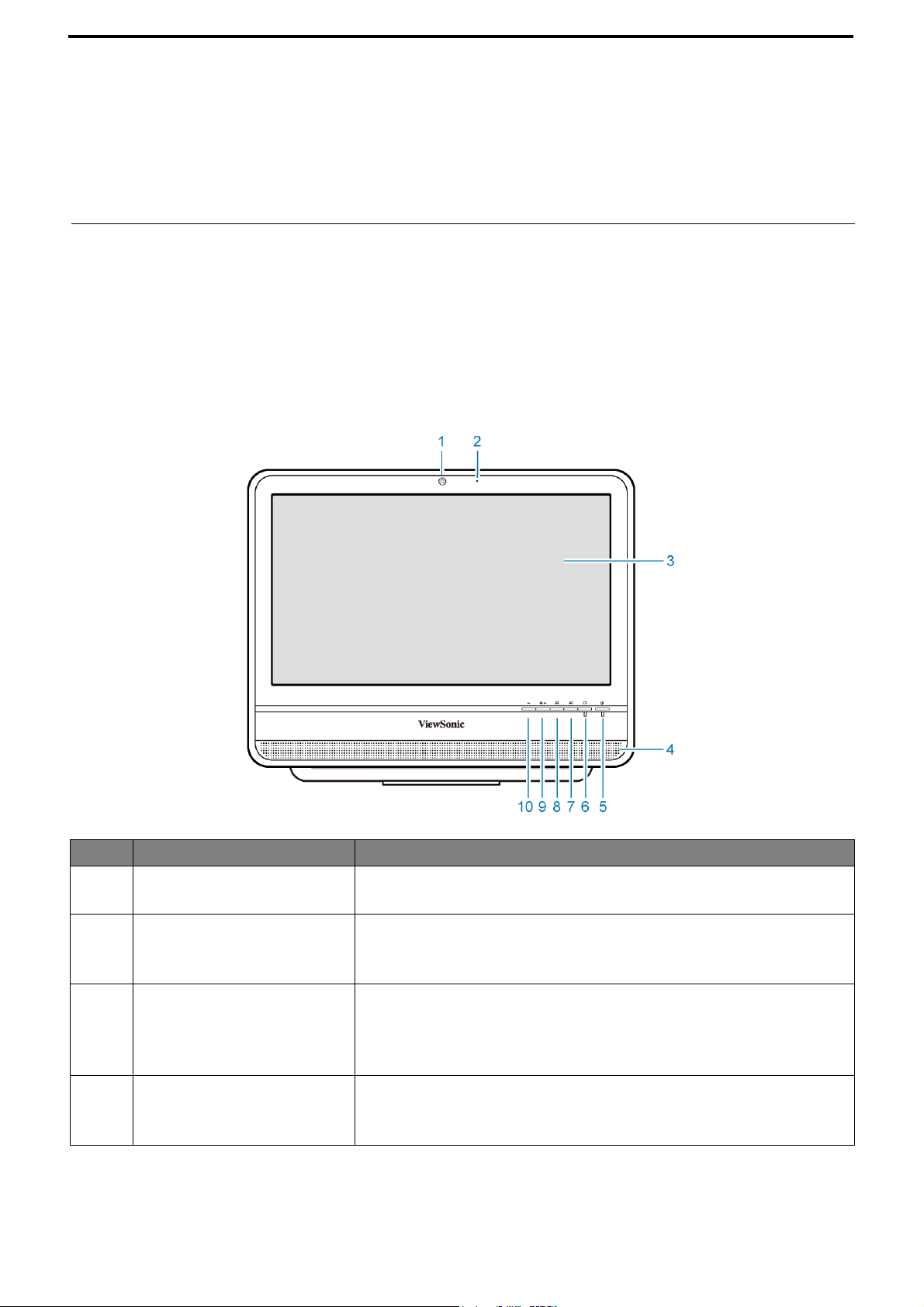
Kennenlernen des PCs
Eine Tour des PCs
In diesem Abschnitt werden Ihnen die Steuerelemente, Anschlüsse, Tasten, Komponenten und
Verbindungen des Computers vorgestellt.
Vorderseite
Nr. Element Beschreibung
1 Webcam Mit der integrierten Kamera können Sie Fotos und Videos
aufnehmen und Video-Chats führen.
2 Integriertes Mikrofon Das integrierte Mikrofon empfängt Töne und Stimmen,
wenn es zusammen mit der integrierten Webcam
eingesetzt wird.
3 Berührsensibler
Breitbildschirm
(für ausgewählte
Modelle)
4 Lautsprecher Die internen Lautsprecher bieten Audio in guter Qualität,
ViewSonic VPC101 6
Der Monitor ist mit einem Touchscreen ausgestattet.
Sie können mit Ihren Fingerspitzen direkt Eingaben auf
der Arbeitsfläche machen. Der Touchscreen reagiert auf
Fingereingabefehle.
wenn Sie Musik hören oder Home-Videos und DVDs
ansehen.
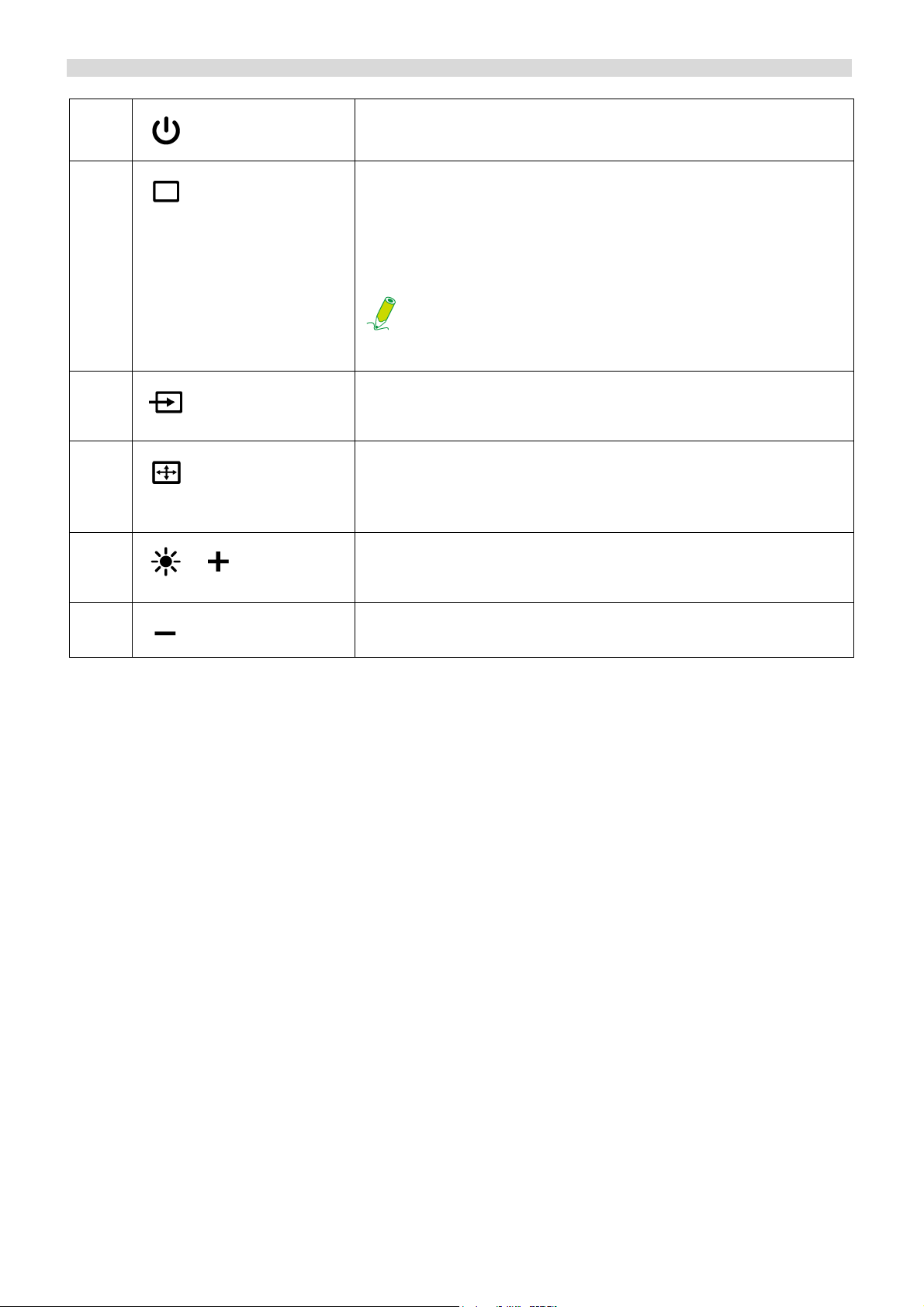
Kennenlernen des PCs
5 Ein/Aus. Drücken Sie auf diese Taste, um den Rechner
einzuschalten.
6 LCD-Anzeige-Schalter. Drücken Sie auf diesen Schalter,
um das Display ein- oder auszuschalten. Wenn das
System aktiviert ist, drücken Sie auf die LCD-AnzeigeSteuerung, um die Anzeige und die integrierten
Lautsprecher auszuschalten.
Wenn das System aktiviert ist, drücken Sie auf die
LCD-Anzeige-Steuerung, um die Anzeige und die
integrierten Lautsprecher auszuschalten.
7 Eingangssignal-Schalter. Drücken Sie auf diesen Schalter,
um das Eingangssignal auszuwählen, welches an den
Computer angeschlossen ist.
8 Autom. Anpassen Drücken Sie auf diese Taste, um den
Bildschirm automatisch zu optimieren und anzupassen,
wenn eine Videoquelle über die D-Sub-Eingangsbuchse
angezeigt wird.
9
/
10 Verringern. Drücken Sie auf diese Taste, um die Helligkeit
Helligkeit/Erhöhen. Direkttaste für LCD-Helligkeit-
Steuerung / Drücken Sie auf die Taste, um die Helligkeit zu
erhöhen.
zu verringern.
ViewSonic VPC101 7
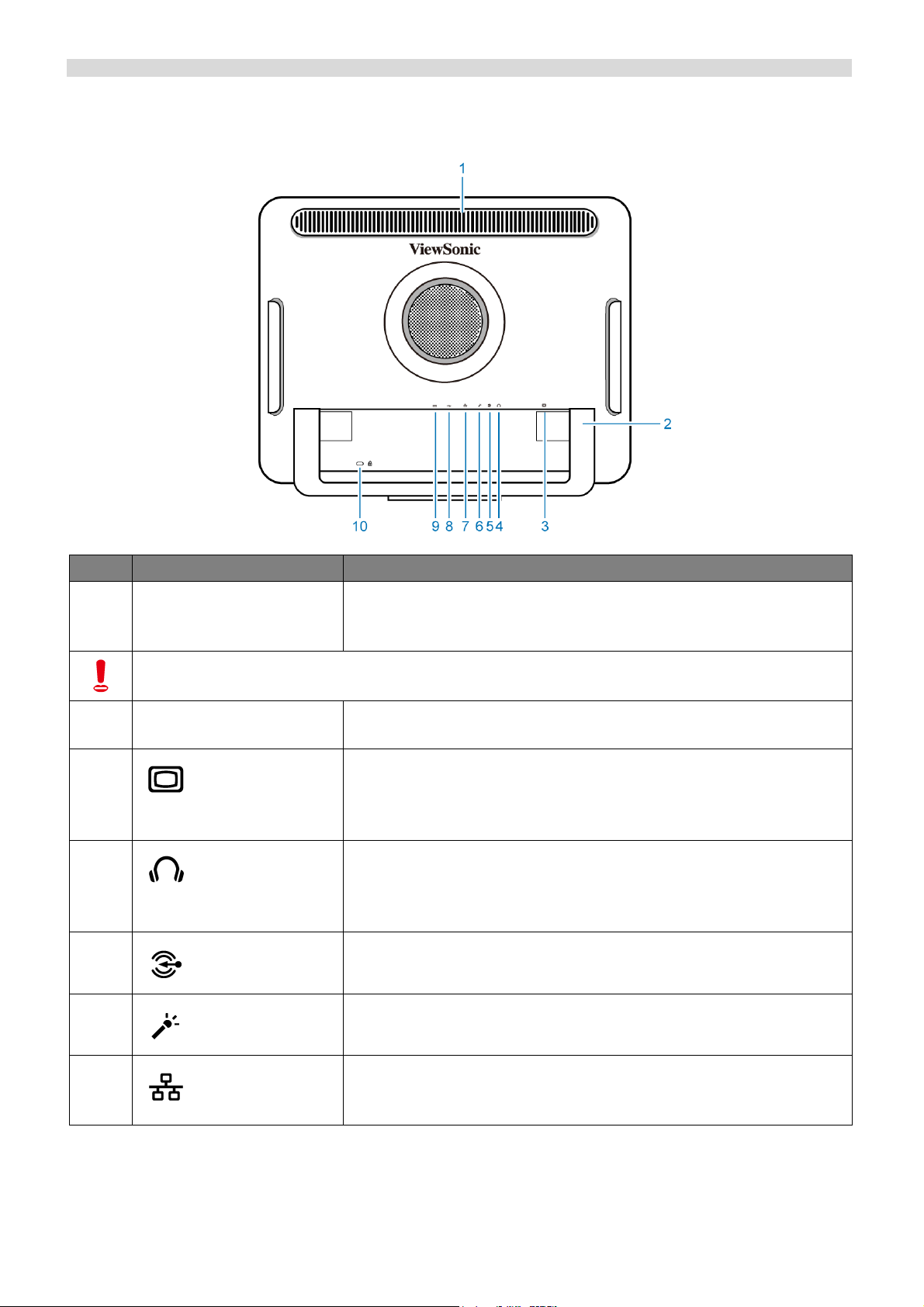
Rückseite
Kennenlernen des PCs
Nr. Element Beschreibung
1 Belüftungsöffnungen Die Belüftungsöffnungen schützen den Computer vor
Überhitzung. Das interne Gebläse lässt heiße Luft von
hitzeempfindlichen Komponenten im Computer entweichen.
Sie sollten die Belüftungsöffnungen stets frei von Schmutz und Staub halten, da
es sonst zu ernsthaften Überhitzungsproblemen kommen könnte.
2 Computerständer Sie können den Ständer auf der Rückseite des Computers
so anpassen, dass der Computer aufrecht steht.
3 15-polige D-Sub-Eingangsbuchse. Verwenden Sie ein
15-poliges D-Sub-Kabel, um andere Geräte mit einem
D-Sub-Ausgangsanschluss, z. B. Notebooks oder
Spielekonsolen, anzuschließen.
4 Audio/Kopfhörer-Ausgangsbuchse. Schließen Sie
Kopfhörer oder Lautsprecher an diese Buchse an, um
Sound aus dem PC zu hören, wenn Sie Videos und DVDs
anschauen, Musik hören oder Spiele spielen.
5 Audio-Eingangsbuchse. Schließen Sie an diese
Audioeingangsbuchse Audiogeräte an.
6 Mikrofon-Eingangsbuchse. Schließen Sie an diese Buchse
ein Mikrofon an, um Sound oder Stimmen aufzunehmen.
7 LAN (Local Area Network)-Anschluss. Verwenden Sie ein
Ethernet (RJ45)-Kabel, um den Computer mit einem
Netzwerk oder einem Breitband-Gerät zu verbinden.
ViewSonic VPC101 8
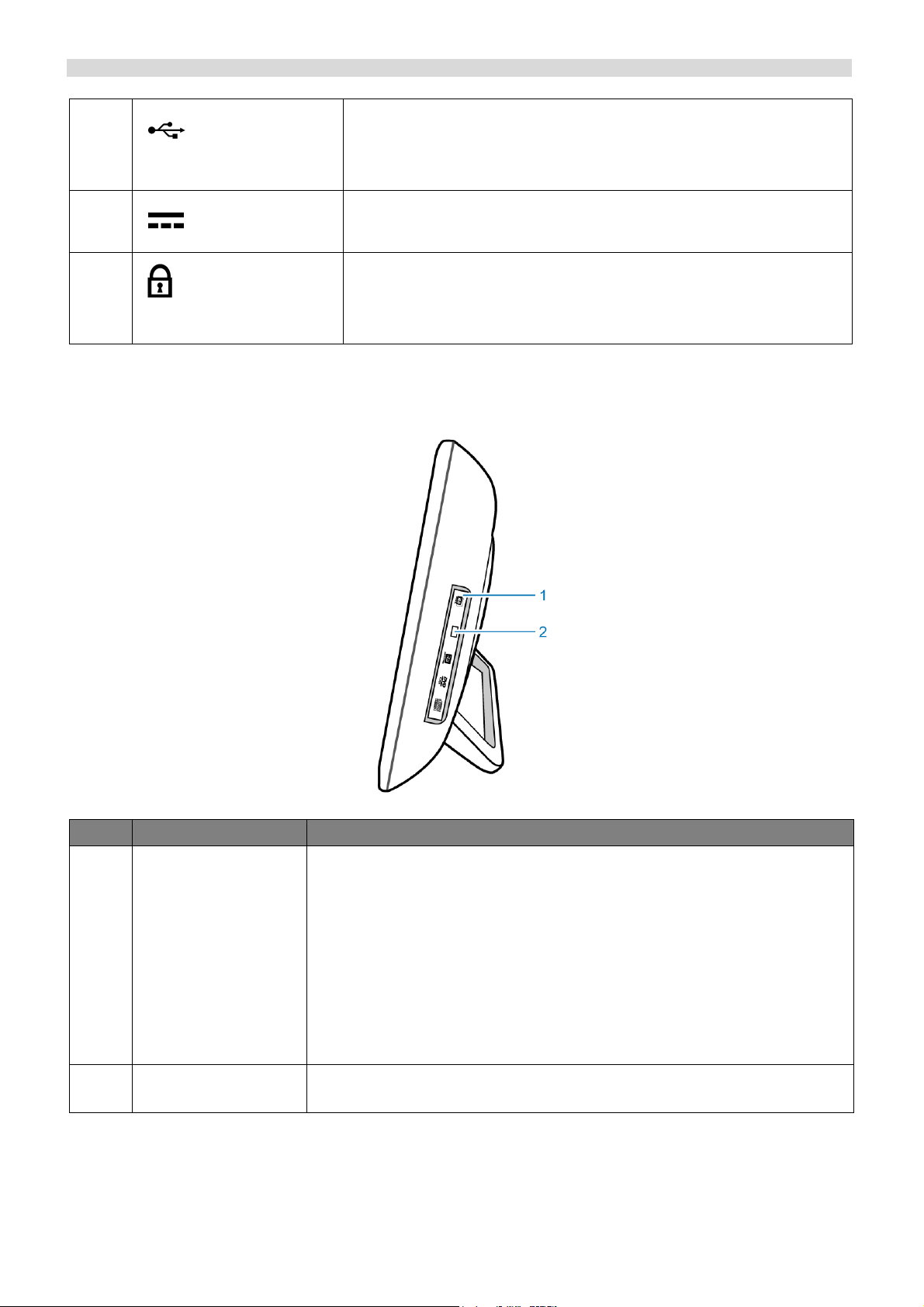
Kennenlernen des PCs
8 USB-Anschlüsse. Schließen Sie USB-Stecker an die USB-
Anschlüsse an, um eine Verbindung zu USB-Geräten wie
z. B. MP3-Player, Digitalkameras, Tastaturen und Mäuse
oder externe Festplatten herzustellen.
9 DC IN-Anschluss. Schließen Sie an diesen Anschluss ein
Netzkabel an, um den Computer mit Strom zu versorgen.
10 Anschluss für Sicherheitsschloss. Wir empfehlen, dass Sie
ein Sicherheitsschloss und Kabel (beides separat erhältlich)
an diesem Anschluss befestigen, um einen möglichen
Diebstahl zu vermeiden.
Rechte Seite
Nr. Element Beschreibung
1 CD/DVD-
Laufwerk
2 Auswurftaste Drücken Sie auf diese Taste, um den Träger des Laufwerkes
ViewSonic VPC101 9
Drücken Sie auf die Auswurf-Taste und setzen Sie eine
CD/DVD in dieses Laufwerk ein, um CD-Musik oder DVD-Filme
abzuspielen oder auf Daten zuzugreifen, welche Sie auf
Datenträger gebrannt haben.
Um eine CD oder DVD aufzunehmen, drücken Sie auf die
Auswurf-Taste, setzen Sie eine beschreibbare CD oder DVD
in das Laufwerk ein und brennen Sie die Daten mit einer
Anwendung für das Brennen von CDs/DVDs, welche im System
installiert ist.
herauszufahren.
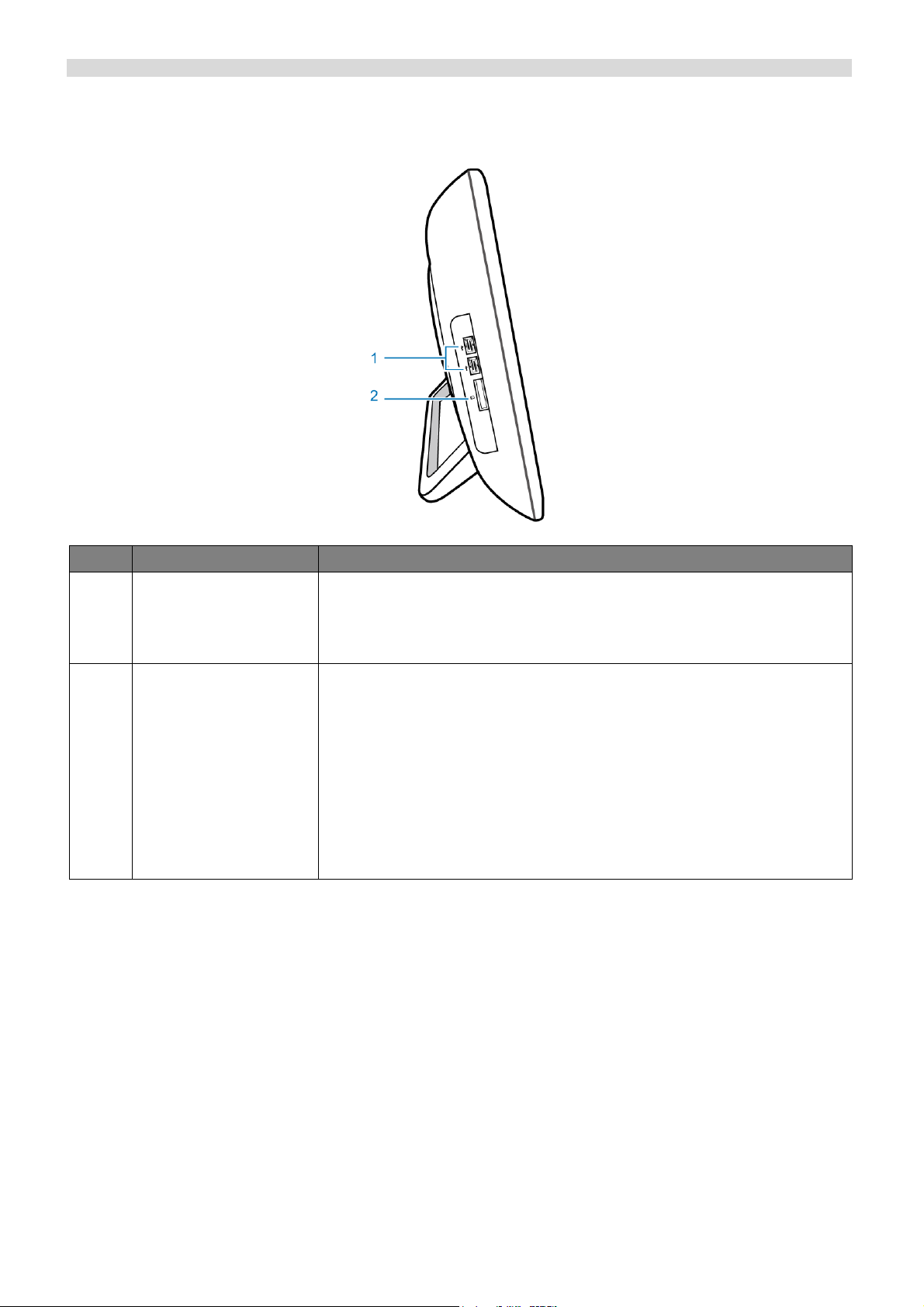
Linke Seite
Kennenlernen des PCs
Nr. Element Beschreibung
1 USB-Anschlüsse Schließen Sie USB-Stecker an die USB-Anschlüsse an, um
eine Verbindung zu USB-Geräten wie z. B. MP3-Player,
Digitalkameras, Tastaturen und Mäuse oder externe
Festplatten herzustellen.
2 Medienkartenleser Stecken Sie in diesen Medienkartenleser eine Speicherkarte
hinein, um auf Foto-, Audio- und Videodateien zuzugreifen,
welche auf der Karte gespeichert sind. Dieser Leser eignet
sich für folgende Kartentypen:
• Secure Digital (SD)
• MultiMedia Card (MMC)
• Memory Stick (MS)
• Memory Stick Pro (MS Pro)
ViewSonic VPC101 10
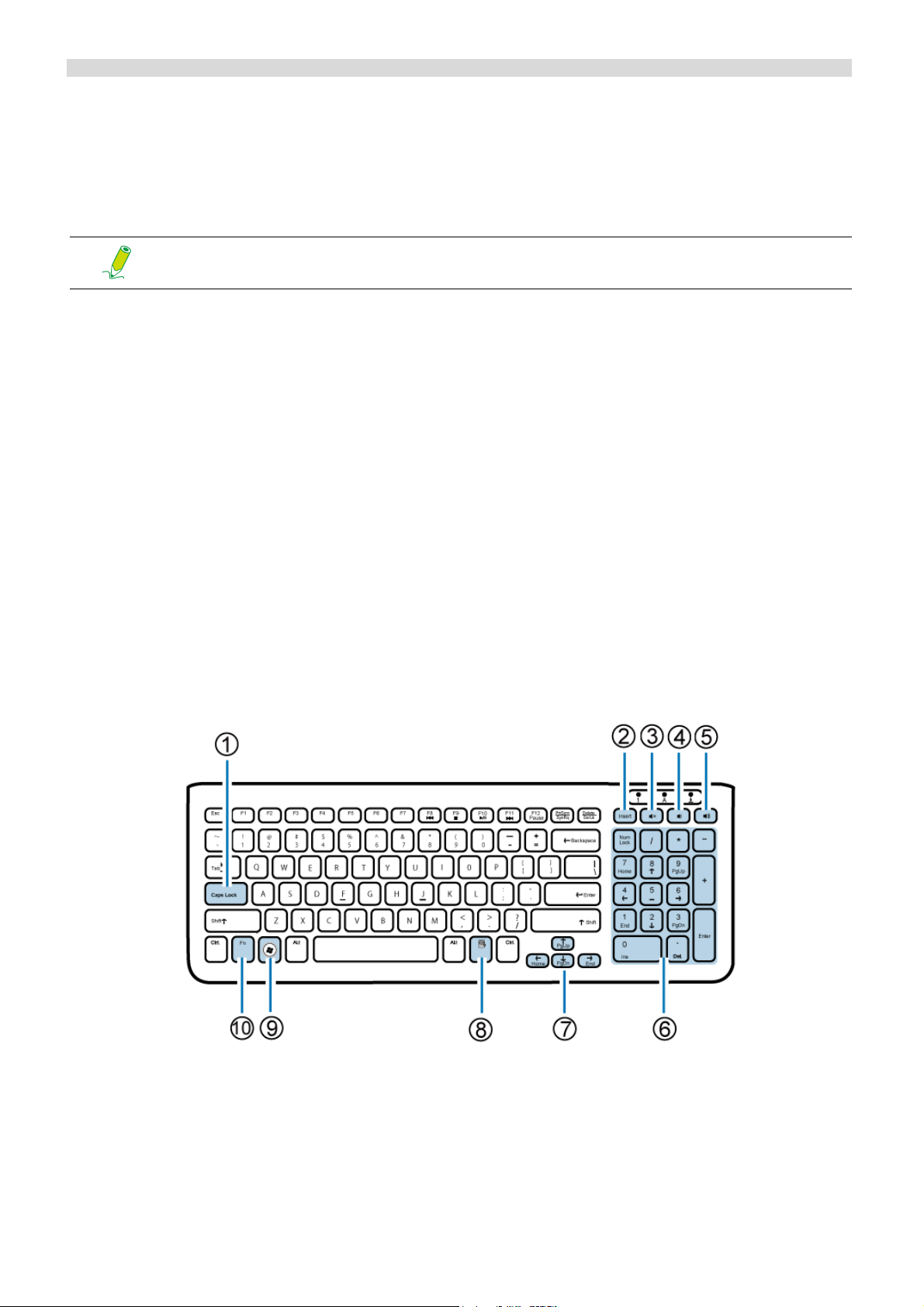
Kennenlernen des PCs
Verdrahtete Tastatur und Maus
In diesem Abschnitt erhalten Sie Informationen über die verdrahtete Tastatur und Maus.
Besondere Tastaturtasten (Vorderseite)
Das Erscheinungsbild der Tastatur kann sich von Region zu Region
unterscheiden.
1. <Feststelltaste>: Drücken Sie auf diese Taste, um zwischen der Eingabe von Groß- und
Kleinbuchstaben zu wechseln.
2. <Einf.>-Taste: Drücken Sie auf diese Taste, um den Einfügemodus für Buchstaben zu
wechseln.
3. Ton aus-Taste: Drücken Sie auf diese Taste, um den Ton zu deaktivieren.
4. Leiser-Taste: Drücken Sie auf diese Taste, um die Lautstärke zu verringern.
5. Lauter-Taste: Drücken Sie auf diese Taste, um die Lautstärke zu erhöhen.
6. Nummerisches Ziffernfeld: Verwenden Sie das nummerische Ziffernfeld, wenn Sie Zahlen
eingeben und Rechnungen durchführen. Durch Drücken auf <Num Lock> wird das
nummerische Ziffernfeld aktiviert oder deaktiviert.
7. Cursorsteuerungs-Tasten (links, rechts, nach oben, nach unten): Verwenden Sie diese
Richtungstasten, um den Mauszeiger an den gewünschten Ort zu bewegen.
8. <Anwendung>-Taste: Drücken Sie auf diese Taste, um das Kontextmenü zu öffnen,
welches auch erscheint, wenn Sie mit der rechten Maustaste klicken.
9. <Windows>-Taste: Drücken Sie auf diese Taste, um das Start-Menü zu aktivieren.
10. <Fn> (Funktion)-Taste: Drücken Sie auf diese Taste, um bestimmte Aufgaben
durchzuführen.
ViewSonic VPC101 11
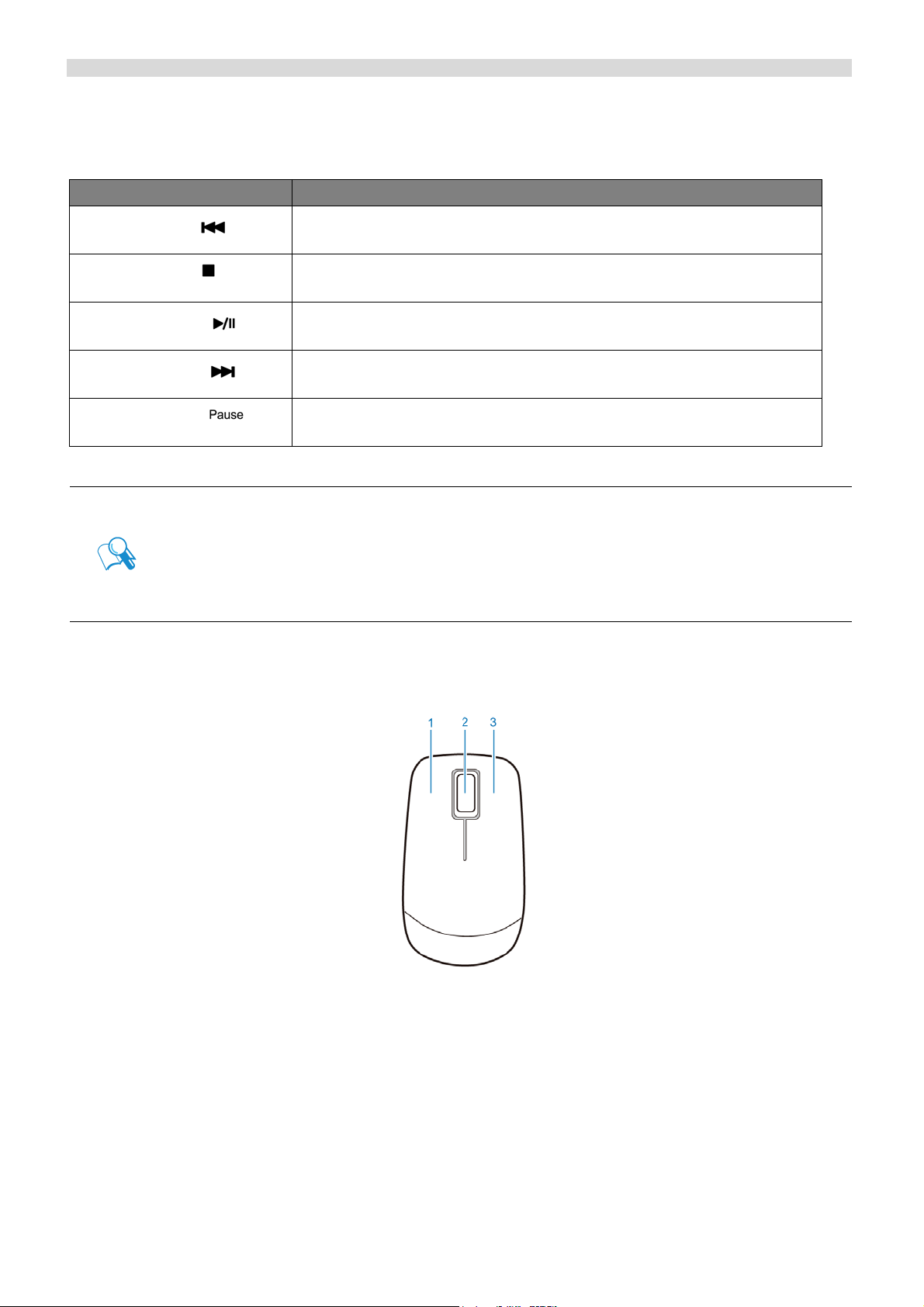
Kennenlernen des PCs
Sie können die Funktionstasten verwenden, um schnell Ihre Lieblingsprogramme, Dateien und
Websites zu öffnen. Um die Direkttasten zu verwenden, drücken Sie gleichzeitig die <Fn>-Taste
und die gewünschte Direkttaste.
Funktionstaste Ausgeführter Befehl
<Fn> + <F8> ( )
Drücken Sie diese Tastenkombination, um zum vorherigen
Musiktitel oder Filmkapitel zurückzuwechseln.
<Fn> + <F9> ( )
Drücken Sie diese Tastenkombination, um die Wiedergabe zu
beenden.
<Fn> + <F10> ( )
Drücken Sie diese Tastenkombination, um die Wiedergabe
anzuhalten.
<Fn> + <F11> ( )
Drücken Sie diese Tastenkombination, um zum nächsten
Musiktitel oder Filmkapitel zu wechseln.
<Fn> + <F12> ( )
Wenn das System startet, drücken Sie diese
Tastenkombination, um den Startvorgang anzuhalten.
Wenn Sie die Funktionen der Tastatur einstellen möchten, klicken Sie auf
„Start” unten links auf dem Bildschirm und wählen Sie „Control Panel
(Systemsteuerung)”, um das Fenster „Adjusting your computer’s settings
(Anpassen der Einstellungen des Computers)” zu öffnen. Wählen Sie
anschließend „Keyboard (Tastatur)” und nehmen Sie im Dialogfeld
„Keyboard Properties (Tastatureigenschaften)” Änderungen ganz nach
Bedarf vor.
Überblick über die verdrahtete Maus (Vorderseite)
1. Linke Taste: Einzelklicken oder Doppelklicken zur Auswahl von Elementen. Um Elemente
zu ziehen und abzulegen, klicken Sie die Elemente an, halten Sie die linke Maustaste und
ziehen Sie die Elemente an den gewünschten Ort. Lassen Sie dann die Taste los.
2. Rad in der Mitte: Drehen Sie das Rad, um durch eine Seite nach oben und unten zu rollen.
3. Rechte Taste: Einzelklicken zum Öffnen eines Kontextmenüs für ein ausgewähltes
Element.
ViewSonic VPC101 12
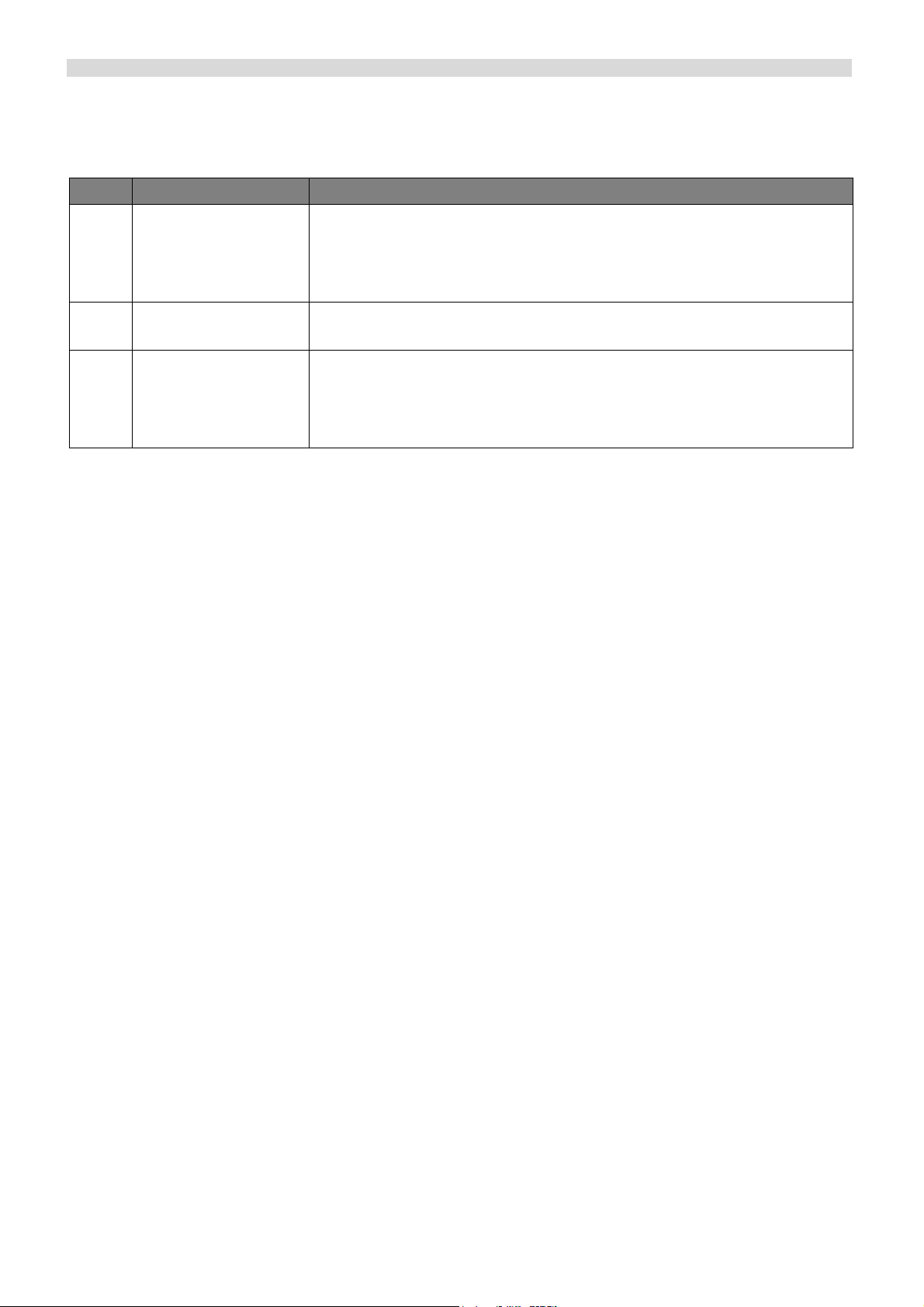
Kennenlernen des PCs
Anzeigeleuchten
Die folgende Tabelle erläutert die Bedeutung der LED-Anzeigen.
LED Aktivitäten
1 Stromversorgung • Wenn der Computer eingeschaltet ist, leuchtet die LED-
Anzeige blau auf.
• Wenn der Computer ausgeschaltet ist, leuchtet die LEDAnzeige nicht mehr auf.
2 LCD-Display-
Stromversorgung
3 CD/DVD-
LaufwerkAktivität
• Wenn der Monitor eingeschaltet ist, leuchtet die LEDAnzeige grün auf.
• Wenn das CD/DVD-Laufwerk genutzt wird, blinkt die LEDAnzeige grün auf.
• Wenn das CD/DVD-Laufwerk nicht genutzt wird, blinkt die
LED-Anzeige nicht mehr auf.
ViewSonic VPC101 13
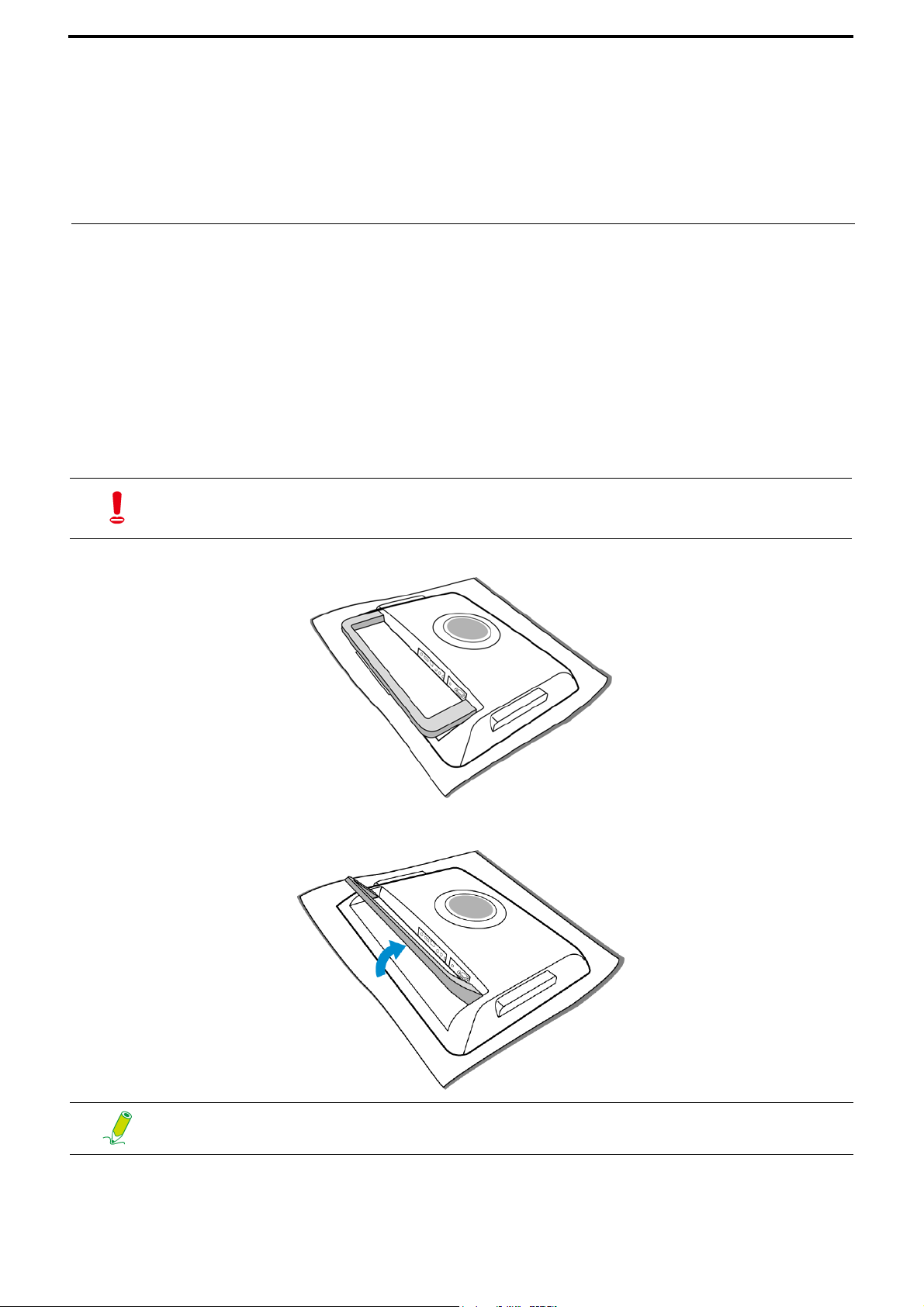
Einrichten des PCs
In diesem Abschnitt erfahren Sie, wie Sie Ihren Computer einrichten und den Monitor einstellen
können.
Vorbereitung des PC-Setups
Bevor Sie den Computer einrichten, gehen Sie folgendermaßen vor, um den Computer und den
Monitor zu schützen:
• Stellen Sie den Computer an einem flachen freien Ort auf Ihrem Schreibtisch auf
• Legen Sie etwas Weiches, z. B. Verpackungsmaterial des Computers, unter den Computer
Stellen Sie den Computer am besten an einem gut belüfteten Ort auf.
Mangelnde Belüftung kann zur Überhitzung führen und so die Leistung des
Computers mindern.
1. Legen Sie den Monitor flach auf eine saubere gepolsterte Oberfläche.
2. Ziehen Sie den Ständer des Computers ganz heraus.
Stellen Sie sicher, dass der Ständer vollständig herausgezogen ist, damit der
Computer sicher und aufrecht aufgestellt werden kann.
ViewSonic VPC101 14
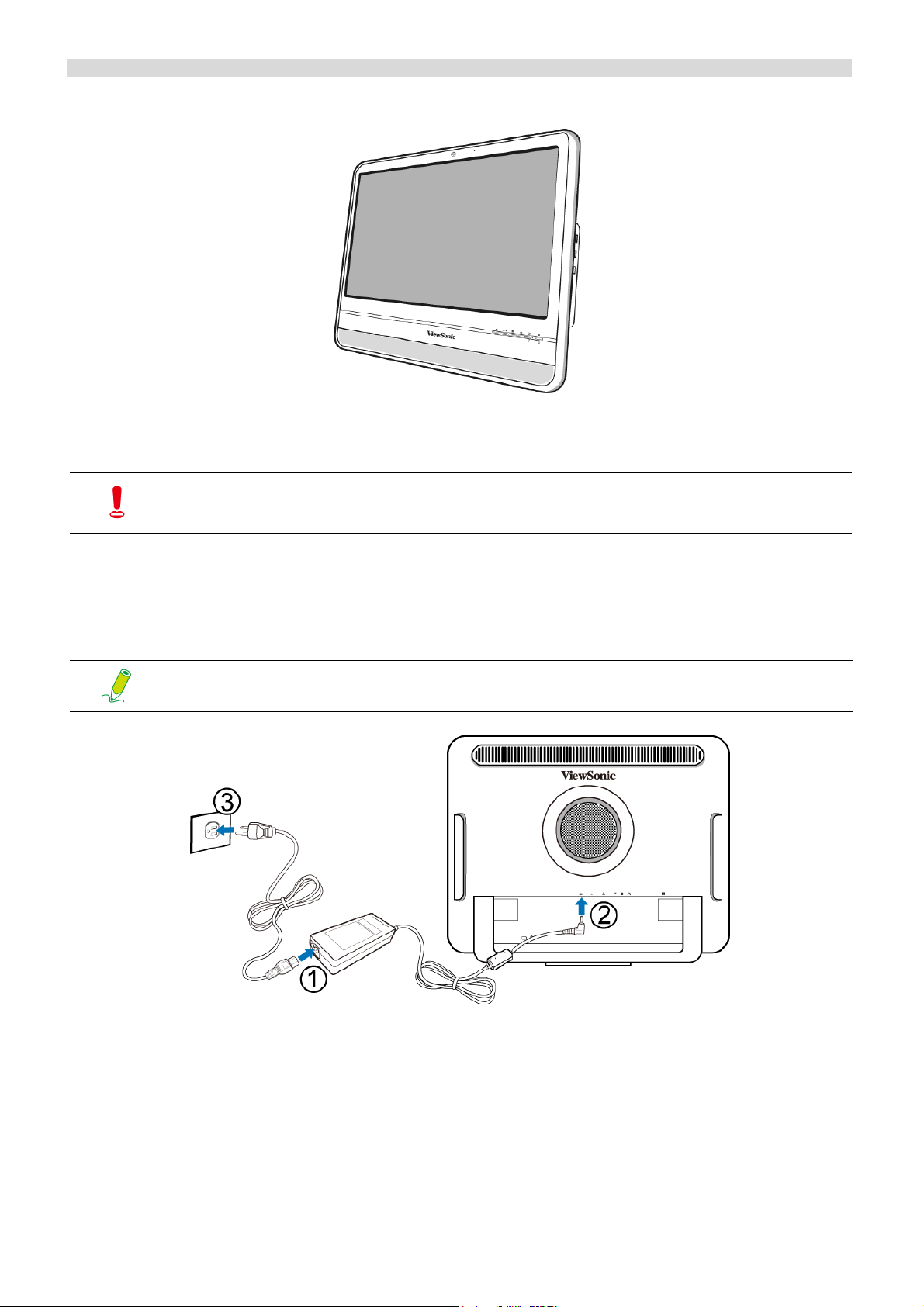
Einrichten des PCs
3. Heben Sie den Computer vorsichtig an und stellen Sie den Winkel des Bildschirms ein.
Sie können den Ständer des Computers nach innen schieben, um ungewünschte Reflektionen
durch andere Lichtquellen zu vermeiden.
Um zu vermeiden, dass der Computer bei einem zu kleinen Winkel umkippt,
drücken Sie den Ständer nicht weiter hinein, wenn die Sperrvorrichtung
(etwa 10° von der Rückseite des Computers entfernt) erreicht wurde.
Anschließend können Sie Kabel an die Anschlüsse auf der Rückseite des Computers
anschließen.
Anschluss ans Stromnetz
Die Abbildungen können sich von dem an Ihrem Ort ausgelieferten Produkt
unterscheiden.
1. Verbinden Sie das Netzkabel mit dem gelieferten Netzteil.
2. Schließen Sie den Netzstecker an die Netzbuchse auf der Rückseite des Monitors an.
ViewSonic VPC101 15

Einrichten des PCs
3. Schließen Sie das Netzteil an eine Netzsteckdose in der Nähe an.
Schließen Sie das Netzkabel erst dann an, wenn Sie dazu angewiesen
werden. Dasselbe gilt auch für das Einschalten des Computers.
Anschließen der verkabelten Tastatur und Maus
Bevor Sie den Computer verwenden können, müssen Sie erst die Tastatur und die Maus
anschließen. Gehen Sie folgendermaßen vor, um die Tastatur und die Maus anzuschließen.
1. Schließen Sie das USB-Kabel der Tastatur an den USB-Anschluss an der Rückseite des
Computers an.
2. Schließen Sie das USB-Kabel der Maus an den anderen USB-Anschluss an der Rückseite
des Computers an.
• Es ist empfehlenswert, die USB-Anschlüsse auf der Rückseite für solche
Geräte zu verwenden, die in der Regel permanent angeschlossen bleiben,
z. B. die Tastatur und die Maus.
• Informationen über die Verwendung von Tastenkürzeln und die Maus
finden Sie unter Besondere Tastaturtasten (Vorderseite)
verdrahtete Maus (Vorderseite).
und Überblick über die
Benutzerdefinierung der Mauseinstellungen
Sie können die Mauseinstellungen ganz nach Bedarf anpassen. Gehen Sie folgendermaßen
vor, um die Mauseinstellungen zu ändern.
1. Klicken Sie auf das Start-Menü unten links auf dem Bildschirm.
2. Wählen Sie Control Panel (Systemsteuerung), um das Fenster Adjusting your
computer’s settings (Anpassen der Einstellungen des Computers) zu öffnen.
3. Wählen Sie Mouse (Maus), um das Dialogfeld Mouse Properties (Mauseigenschaften)
zu öffnen.
4. Nehmen Sie ganz nach Bedarf Anpassungen vor.
ViewSonic VPC101 16

Einrichten des PCs
Einschalten des PCs
Nachdem Sie den Computer aufgestellt und Verbindungen vorgenommen haben, drücken Sie
auf die Ein/Aus-Taste vorne am Computer, um diesen einzuschalten. Folgen Sie anschließend
den Anweisungen auf dem Bildschirm, um das erstmalige Setup durchzuführen.
Ausschalten des PCs
Um das System herunterzufahren, schließen Sie alle aktiven Fenster und klicken Sie
anschließend auf das Start-Menü unten links auf dem Bildschirm. Klicken Sie anschließend auf
Shut Down (Herunterfahren) rechts auf der angezeigten Registerkarte.
Stattdessen können Sie auch nach Schließen aller aktiven Fenster auf die Ein/Aus-Taste vorne
am Computer drücken, um das System herunterzufahren.
ViewSonic VPC101 17

Einrichten des PCs
Konfigurieren der Anzeige
Sie können auf die Taste Autom. Anpassen drücken, um die Bildschirmeinstellungen
automatisch zu optimieren und anzupassen, während eine Videoquelle über die D-SubEingangsbuchse angezeigt wird.
Helligkeitssteuerung
Wenn Sie die Helligkeit des Monitors einstellen möchten, drücken Sie auf die Taste Helligkeit/
Erhöhen, um die Helligkeit-Anzeige zu aktivieren. Drücken Sie anschließend erneut auf die
Taste, um die Stufe zu erhöhen, oder drücken Sie auf die Verringern-Taste, um die Stufe zu
verringern.
ViewSonic VPC101 18

Bedienung des PCs
In diesem Abschnitt erfahren Sie mehr darüber, was Sie mit dem Computer anstellen können.
Sie können z. B. eine Verbindung zum Internet herstellen, die Webcam verwenden, um mit
Familie und Freunden zu kommunizieren, eine digitale Unterhaltung mit Medien auf CDs und
DVDs genießen, Speicherkarten lesen und beschreiben und den Computer per Fingereingabe
über den Touchscreen bedienen.
Verbindung mit dem Internet
Wenn Sie eine Verbindung zum Internet herstellen, können Sie im Web surfen und E-Mails oder
Sofortnachrichten mit Freunden und Familie austauschen.
Bevor Sie versuchen, entweder über ein verdrahtetes oder drahtloses WLAN, eine
Internetverbindung herzustellen, müssen Sie sich bei einem Internetdienstanbieter (ISP)
Zugang zu einem Hochgeschwindigkeits-Internertdienst verschaffen. Der ISP bietet Ihnen
unterschiedliche Internetverbindungsoptionen und berät Sie bei der Einrichtung Ihres
Internetzuganges.
Sie benötigen Folgendes, um Ihren Computer so einzurichten, dass er auf das Internet
zugreifen kann:
• Ein Breitbandmodem (DSL oder Kabel), welches Sie vom Internetdienstanbieter (ISP)
käuflich erwerben können.
• Ein Ethernet-Kabel (separat erhältlich)
- zur Verbindung von Computer und Breitbandmodem oder
- zur Verbindung von Breitbandmodem und einem drahtlosen Router oder Zugriffspunkt,
welcher die Übertragung von Daten möglich macht. (für ein drahtloses Netzwerk)
• Für eine drahtlose Netzwerkverbindung: Eine WLAN (Wireless Local Area Network)-Karte
für den Computer zur Verbindung mit dem Router oder Zugriffspunkt. (separat erhältlich;
eine integrierte WLAN-Karte wird nur mit ausgewählten Modellen geliefert.)
Einzelheiten zur Installation einer WLAN-Karte, eines Routers oder eines
Zugriffspunktes finden Sie im Handbuch, welches mit dem von Ihnen
gekauften Produkt geliefert wird. Ggf. können Sie sich auch direkt an den
Hersteller wenden.
ViewSonic VPC101 19

Bedienung des PCs
Verbindung mit einem verdrahteten Netzwerk
1. Stellen Sie sicher, dass das LAN ordnungsgemäß eingerichtet ist.
- Sie haben den Internetdienst von einem ISP erworben.
- Sie haben das Broadbandmodem (DSL oder Kabel) eingerichtet.
2. Schließen Sie das Modem mit einem Ethernetkabel an den LAN-Anschluss des
Computers an.
3. Starten Sie den Webbrowser und besuchen Sie eine beliebige Website, um die
Netzwerkverbindung zu testen.
Verbindung zu einem drahtlosen Netzwerk (für ausgewählte Modelle)
Drahtloses LAN (WLAN) besitzt nur eine beschränkte Reichweite, die von den verwendeten
Geräten, dem ausgewählten Frequenzband, Störungen der Funkübertragung und physichen
Hindernissen (z. B. Gebäuden) abhängt. Die Umstände können sich je nach Umgebung, in der
Sie sich befinden, unterscheiden.
1. Stellen Sie Folgendes sicher
- Sie befinden sich im Abdeckungsbereich eines drahtlosen Netzwerkdienstes.
- Sie haben den Internetdienst von einem ISP erworben.
- Sie haben die WLAN-Karte in den Computer eingesetzt und die notwendigen Treiber
aufgespielt.
- Sie haben das Broadbandmodem (DSL oder Kabel) eingrichtet.
- Sie haben das Modem mit einem Ethernet-Kabel an den Drahtlos-Router oder
Zugriffspunkt angeschlossen.
ViewSonic VPC101 20

Bedienung des PCs
2. Klicken Sie auf das Symbol Wireless Network (Drahtlosnetzwerk) in der Taskleiste, ,
um eine Liste mit verfügbaren Drahtlosnetzwerken anzuzeigen.
3. Wählen Sie in der Liste das Netzwerk aus, an dem Sie teilnehmen möchten.
Wenn für das ausgewählte Netzwerk eine Sicherheitsauthentifizierung
erforderlich ist, geben Sie den Benutzernamen und das Passwort ein.
4. Nachdem Sie eine Verbindung zum drahtlosen Netzwerk erfolgreich hergestellt haben,
wird Ihnen dies in einer Meldung mitgeteilt.
5. Starten Sie den Webbrowser und besuchen Sie eine beliebige Website, um die
Netzwerkverbindung zu testen.
Um das WLAN manuell zu deaktivieren, klicken Sie in der Liste mit der
Wireless Network Connection (Drahtlosnetzwerkverbindung) auf
„Disconnect (Trennen)”.
ViewSonic VPC101 21

Bedienung des PCs
Verwendung der Webcam
Der Computer besitzt eine integrierte 1,3 Megapixel-Webcam, welche sich oben in der Mitte der
Einfassung befindet. Mit dieser Webcam können Sie Fotos und Videos aufnehmen, wobei Sie
die bereits installierte Aufnahmesoftware verwenden. Sie können sich auch in Echtzeit mit
Sofortnachrichtenprogrammen online unterhalten.
Passen Sie das Umgebungslicht in der Nähe der Webcam an, um zu dunkle
oder zu helle Bilder zu vermeiden.
Verwendung des optischen Laufwerkes
Der Computer besitzt ein optisches Laufwerk, welches sich für Musik-CDs, Video-CDs und
DVDs eignet. Sie können mit dem Laufwerk auch CD-R/CD-RW- oder DVD+R-/DVD-R-/
DVD+RW-/DVD-RW-/DVD-RAM-Datenträger brennen.
In der folgenden Tabelle sind die Formate aufgelistet, welche vom optischen Laufwerk
unterstützt werden.
Laufwerke mit CD-Schreibfunktion
Medientyp Lesen Schreiben Wiederbeschreiben
CD-R Ja Ja Ja
CD-RW Ja Ja Ja
Laufwerke mit DVD-Schreibfunktion
Medientyp Lesen Schreiben Wiederbeschreiben
CD-R Ja Ja Ja
CD-RW Ja Ja Ja
DVD+R Ja Ja Ja
DVD-R Ja Ja Ja
DVD+RW Ja Ja Ja
DVD+R DL Ja Ja Ja
DVD-R DL Ja Ja Ja
ViewSonic VPC101 22

Bedienung des PCs
Einlegen eines Datenträgers
Wenn das optische Laufwerk benutzt wird, leuchtet und blinkt die Anzeige
auf. Wenn die Anzeige aufblinkt, bewegen Sie nicht den Computer.
1. Drücken Sie auf die Auswurf-Taste auf dem Laufwerk, wie in der Abbildung gezeigt wird.
2. Ziehen Sie den Träger des Laufwerkes vorsichtig heraus.
ViewSonic VPC101 23

Bedienung des PCs
3. Setzen Sie den Datenträger mit dem Etikett nach vorne zeigend in die Mitte des
Laufwerkes ein.
4. Schieben Sie den Laufwerksträger zurück in das Laufwerk hinein.
5. Die Anzeige des optischen Laufwerkes leuchtet auf und der Computer beginnt mit dem
Lesen des gerade eingesetzten Datenträgers.
Lesen eines Datenträgers
1. Folgen Sie den Schritten im Abschnitt „Einlegen eines Datenträgers”.
2. Wählen Sie bei Aufforderung das gewünschte Programm aus, um den eingesetzten
Datenträger abzuspielen.
Wenn auf dem Desktop kein Fenster angezeigt wird, klicken Sie auf „Start”,
wählen Sie „All Programs (Alle Programme)” und wählen Sie anschließend
die Software aus, mit der der eingelegte Datenträger wiedergegeben werden
soll. Weitere Anweisungen über die ausgewählte Software finden Sie im
entsprechenden Handbuch oder in der Onlinehilfe.
ViewSonic VPC101 24

Bedienung des PCs
Schreiben auf einen Datenträger
Stellen Sie sicher, dass das Erstellen Ihrer Datenträger gegen keine
Urheberrechtsgesetze verstößt.
1. Folgen Sie den Schritten im Abschnitt „Einlegen eines Datenträgers”.
2. Wählen Sie bei Aufforderung das gewünschte Programm aus, mit welchem Sie Dateien
auf den eingesetzten Datenträger aufnehmen möchten.
Wenn auf dem Desktop kein Fenster angezeigt wird, klicken Sie auf „Start”,
wählen Sie „All Programs (Alle Programme)” und wählen Sie anschließend
die Software für das Kopieren von Datenträgern aus, um den Datenträger zu
erstellen. Weitere Anweisungen über die ausgewählte Software finden Sie
im entsprechenden Handbuch oder in der Onlinehilfe.
3. Folen Sie den Anweisungen auf dem Bildschirm, um den Brennvorgang durchzuführen.
Entfernen eines Datenträgers
1. Stellen Sie sicher, dass die Anzeige des optischen Laufwerkes nicht aufleuchtet.
2. Drücken Sie die Auswurf-Taste auf dem Laufwerk.
ViewSonic VPC101 25

Bedienung des PCs
3. Ziehen Sie den Träger des Laufwerkes heraus und entnehmen Sie den Datenträger.
Sie können stattdessen auch auf „Start” klicken, „Computer” auswählen, um
das Computer-Fenster zu öffnen, mit der rechten Maustaste auf das Symbol
des Datenträgers klicken und anschließend „Eject (Auswerfen)” im Menü
auswählen.
Wenn sich das Laufwerk nicht öffnet, starten Sie das System neu und
wiederholen Sie die obigen Schritte.
4. Schieben Sie den Laufwerksträger zurück in das Laufwerk hinein.
Verwendung von Speicherkarten
Der Computer besitzt einen 4-in-1-Medienkartenleser, welcher Ihnen das Austauschen und
Teilen von auf Speicherkarten gespeicherten Daten mit anderen Geräten wie z. B.
Mobiltelefonen und Digitalkameras ermöglicht.
Der Medienkartenleser unterstützt die folgenden Arten von Speicherkarten:
• Secure Digital (SD)
• MultiMedia Card (MMC)
• Memory Stick (MS)
• Memory Stick Pro (MS Pro)
Um den Medienkartenleser zu verwenden, setzen Sie eine Speicherkarte entsprechend der
Pfeilausrichtung in den Leser hinein, bis sie einklickt. Beim Einsetzen der Karte sollten die
metallenen Kontaktstellen auf Sie zeigen.
ViewSonic VPC101 26

Bedienung des PCs
Das System erkennt die eingesetzte Speicherkarte automatisch und zeigt deren Inhalt an.
Wenn auf dem Desktop kein Fenster geöffnet wird, klicken Sie auf „Start”,
wählen Sie „Computer”, um das Computer-Fenster zu öffnen, und
doppelklicken Sie anschließend auf das Symbol der Speicherkarte, um auf die
auf der Speicherkarte gespeicherten Daten zuzugreifen. Wenn im ComputerFenster das Symbol für die Speicherkarte nicht zu sehen ist, prüfen Sie, ob
Sie die Speicherkarte richtig eingesetzt haben.
Um eine Speicherkarte zu entfernen, klicken Sie auf Start, wählen Sie Computer, um das
Computer-Fenster zu öffnen, rechtsklicken Sie auf das Symbol für die Speicherkarte und
wählen Sie anschließend im Menü die Option Eject (Auswerfen). Entnehmen Sie die
Speicherkarte erst, nachdem Sie alle vorgenommenen Änderungen gespeichert haben.
Entfernen Sie auf keinen Fall die Speicherkarte und schalten Sie den
Computer nicht aus, während der Medienkartenleser Dateien auf der Karte
liest oder auf sie schreibt, da dabei Daten verloren gehen können.
Nehmen Sie eine eingesetzte Speicherkarte immer aus dem
Medienkartenleser heraus, bevor Sie den Computer ausschalten.
ViewSonic VPC101 27

Bedienung des PCs
Verwendung des Touchscreens (für ausgewählte Modelle)
Der Computer besitzt einen äußerst empfindlichen Touchscreen. Sie können den PC mit Ihrem
Finger oder einem Stylus-Stift über den Touchscreen bedienen. Dabei übernehmen Ihre
Fingerspitzen oder der Stift die Rolle eines in der Hand gehaltenen Mauszeigers. Wenn Sie den
Computer mit Ihren Fingern über den Bildschirm bedienen, können Sie die Maus weiterhin
benutzen.
Wenn Sie das LCD-Display mit dem LCD-Anzeige-Schalter deaktivieren, ist
der Touchscreen weiterhin aktiv. Um eine unbeabsichtigte Aktivierung und
Inaktivierung von Funktionen oder Programmen zu vermeiden, wenn der
Monitor ausgestellt ist, sollten Sie nicht die Oberfläche des Bildschirmes
berühren, während das System läuft.
Üben Sie auf das Display oder um den Bildschirm herum keinen starken
Druck aus, um den Touchscreen nicht zu beschädigen. Weitere Einzelheiten
über die Instandhaltung und die Reinigung des LCD-Bildschirmes finden Sie
unter Reinigung des Bildschirms und des Computers.
Auswahl von Elementen über den Touchscreen
Wenn Sie den Touchscreen zum ersten Mal verwenden, müssen Sie erst die
Kalibrierungssoftware ausführen.
Verwenden Sie den Touchscreen folgendermaßen:
• Einmaliges Tippen entspricht einem einzelnen Mausklick.
• Zweimaliges Tippen entspricht einem doppelten Mausklick.
• Drücken Sie etwas länger auf ein Element, um ein Kontextmenü zu öffnen. Führen Sie
Ihren Finger anschließend zum gewünschten Menüelement. Das Element ist ausgewählt,
sobald Sie den Finger entfernen.
ViewSonic VPC101 28

Verwendung von Peripheriegeräten
Anschließen von USB-Geräten
Der Computer besitzt vier USB-Anschlüsse; zwei befinden sich an der Seite und die anderen
auf der Rückseite. Um die Funktionalität des Computers zu erweitern, können Sie USBPeripheriegeräte wie z. B. eine digitale Fotokamera, eine digitale Videokamera, einen Drucker,
ein Diskettenlaufwerk usw. an die USB-Anschlüsse des Computers anschließen.
Gehen Sie folgendermaßen vor, wenn Sie USB-Peripheriegeräte an einen USB-Anschluss
anschließen möchten.
1. Wählen Sie den USB-Anschluss aus, welchen Sie verwenden möchten.
Es ist empfehlenswert, die USB-Anschlüsse auf der Rückseite für solche
Geräte zu verwenden, die in der Regel permanent angeschlossen bleiben,
z. B. die Tastatur und die Maus.
2. Wenn am USB-Gerät noch kein USB-Kabel angeschlossen ist, stecken Sie das eine Ende
des USB-Kabels in den USB-Anschluss am Gerät.
3. Schließen Sie das andere Ende des USB-Kabels an den USB-Anschluss des
Computers an.
Die folgende Abbildung des USB-Gereätes dient lediglich zur
Veranschaulichung.
ViewSonic VPC101 29

Verwendung von Peripheriegeräten
Die Verbindung kann nur in einer Richtung hergestellt werden. Wird eine
falsche Richtung verwendet, kann das USB-Gerät dabei beschädigt werden.
4. Das System erkennt das angeschlossene USB-Gerät automatisch. Sie können die Inhalte
des Gerätes im Windows Explorer ansehen.
Entfernen von USB-Geräten
Um zu vermeiden, dass Daten oder Geräte beim Entfernen eines USB-Gerätes vom Computer
beschädigt werden, durchlaufen Sie bitte immer folgende Schritte.
1. Stellen Sie sicher, dass alle Dateien oder Programme, welche auf das angeschlossene
USB-Gerät zugreifen, geschlossen bzw. beendet wurden.
2. Klicken Sie auf das Symbol Safely Remove Hardware and Eject Media (Hardware
sicher entfernen und Medium auswerfen) in der Taskleiste.
3. Wählen Sie Eject USB Flash Drive (USB-Flash-Laufwerk auswerfen) im geöffneten
Menü.
4. In der Taskleiste erscheint eine Nachricht, welche Ihnen mitteilt, dass es nun sicher ist, das
Hardwaregerät zu entfernen.
5. Trennen Sie das USB-Gerät vorsichtig vom USB-Anschluss am Computer ab.
ViewSonic VPC101 30

Reinigung und Pflege
Der Computer, die Tastatur und die Maus müssen von Zeit zu Zeit gereinigt werden, damit Sie
sie länger nutzen können. Lesen Sie diesen Abschnitt sorgfältig durch, um sicherzustellen,
dass Sie den Monitor, die Tastatur und die Maus ordnungsgemäß pflegen.
Bildschirm und Computer
Da der LCD-Bildschirm aus Glas besteht und mit einer hochwertigen Touchscreen-Technologie
ausgestattet ist, sollten Sie ihn und den Computer besonders vorsichtig handhaben, wenn Sie
ihn reinigen. Vibrationen oder eine unsachgemäße Handhabung kann die Lebenszeit der
Geräte verkürzen.
• Schlitze und Öffnungen auf der Rückseite oder oben auf dem Gehäuse dienen der
Belüftung. Diese Öffnungen dürfen auf keinen Fall zugestellt oder verdeckt werden.
Der Computer sollte auf keinen Fall in die Nähe eines Heizgerätes oder einer anderen
Hitzequelle gebracht oder in einer Umschließung installiert werden, es sei denn, es ist für
ausreichende Belüftung gesorgt.
• Stecken Sie auf keinen Fall Gegenstände in dieses Produkt oder verschütten Flüssigkeiten
über ihm.
• Um die bestmögliche Bildqualität für den Monitor sicherzustellen, verwenden Sie bitte einen
Bildschirmschoner und schalten Sie den Monitor aus, wenn Sie den Computer nicht
benutzen.
Reinigung des Bildschirms und des Computers
Um Staub oder Fingerabdrucke zu entfernen, reinigen Sie den Computer und den Bildschirm
regelmäßig. Gehen Sie folgendermaßen vor, wenn Sie den Monitor reinigen:
• Schalten Sie den Computer aus.
• Trennen Sie das Netzkabel an der Rückseite des Computers ab. (Ziehen Sie dabei am
Stecker und nicht am Kabel selbst.)
• Um das Computergehäuse zu reinigen, verwenden Sie ein weiches mit Wasser
angefeuchtetes Tuch. Verwenden Sie keine Lösungsmittel oder Scheuermittel.
ViewSonic VPC101 31

Reinigung und Pflege
• Um Staub oder Fingerabdrücke vom Bildschirm zu entfernen, wischen Sie mit einem
trockenen, weichen, flusenfreien Tuch, mit dem Sie den Bildschirm nicht verkratzen
können. Sollte ein spezieller Bildschirmreiniger erforderlich sein, um Schmutz auf der
Bildschirmoberfläche zu entfernen, geben Sie eine geringe Menge des Reinigers auf das
Tuch und wischen Sie den Bildschirm dann vorsichtig ab. Sprühen Sie auf keinen Fall
Reiniger direkt auf den Bildschirm.
Lagerung des Computers
Wenn Sie den Computer für einen längeren Zeitraum aufbewahren möchten, trennen Sie ihn
von der Netzsteckdose ab und entfernen Sie erst alle angeschlossenen Kabel. Wenn Sie den
Computer transportieren möchten, ist es ratsam, die Originalverpackung zu verwenden.
CDs und DVDs (ViewSonic Wizard CD und
Systemwiederherstellungs- und Treiber-Disk)
Der Computer wird mit einer ViewSonic Wizard CD, welche diese Bedienungsanleitung enthält,
und einer Systemwiederherstellungs- und Treiber-Disk, mit welcher Sie das Betriebssystem
neu installieren können, geliefert. Da Sie diese Datenträger in Zukunft möglicherweise
benötigen, bewahren Sie sie am besten in den Originalhüllen auf, um Verkratzung und
Verschmutzung zu vermeiden. Bewahren Sie sie an einem sicheren Ort auf.
Reinigung von Datenträgern
Sollte es beim Abspielen von CDs oder DVDs zu Problemen, z. B. Überspringen, kommen,
reinigen Sie diese Datenträger auf folgende Weise.
1. Halten Sie einen Datenträger an seinem äußeren Rand.
ViewSonic VPC101 32

Reinigung und Pflege
2. Wischen Sie die Seite ohne Etikett der CD oder DVD mit einem weichen flusenfreien Tuch
von der Mitte nach außen hin ab.
Um eine Beschädigung des Datenträgers zu vermeiden, sollten Sie ihn auf
keinen Fall in kreisender Weise abwischen.
Bei hartnäckigen Flecken oder Schmutzstellen können Sie ein weiches
flusenfreies Tuch mit etwas Wasser oder einem milden Reiniger anfeuchten.
Wischen Sie wiederum von der Mitte aus in einer geraden Linie nach außen.
Spülen Sie den Datenträger anschließend gut ab und lassen Sie ihn an der
Luft trocknen.
Tastatur und Maus
Reinigung von Tastatur und Maus
Bevor Sie mit dem Reinigen der Tastatur oder Maus beginnen, trennen Sie das USB-Kabel ab,
um die Tastatur vom Computer zu entfernen. Die richtige Vorgehensweise für das Trennen des
USB-Kabels wird unter Entfernen von USB-Geräten beschrieben.
1. Nur für drahtlose Tastatur und Maus: Wenn die Tastatur oder Maus eine Ein/Aus-Taste
besitzt, schalten Sie das Gerät damit aus.
2. Nur für drahtlose Tastatur oder Maus: Nehmen Sie die Batterien aus dem Batteriefach
heraus.
3. Für die Tastatur können Sie komprimierte Luft (separat erhältlich) verwenden, um Staub
zwischen den Tasten der Tastatur wegzublasen. Sie können die Tastatur auch umdrehen,
um zwischen den Tasten steckenden Staub herauszuschütteln.
4. Wischen Sie die Tasten und das Gehäuse der Tastatur und Maus mit einem
angefeuchteten flusenfreien Tuch ab. Vermeiden Sie, dass Wasser in Kontakt mit den
internen Komponenten der Tastatur und Maus gelangt.
5. Bevor Sie die Tastatur oder Maus wieder anschließen, stellen Sie sicher, das beide Geräte
komplett getrocknet sind.
ViewSonic VPC101 33

BIOS-Setup-Dienstprogramm
Das BIOS-Setup-Dienstprogramm ist ein Programm für die Konfigurierung der BIOS (Basic
Input/Output System)-Einstellungen des Computers.
BIOS ist eine Softwareebene, auch als Firmware bezeichnet, welche Befehle aus anderen
Softwareebenen in Befehle übersetzt, die von der Computerhardware verstanden werden
können. Die BIOS-Einstellungen werden vom Computer benötigt, um die Art der installierten
Geräte zu identifizieren und besondere Funktionen einzurichten.
In diesem Kapitel erfahren Sie, wie Sie das BIOS-Setup-Dienstprogramm verwenden können.
Wann Sie das BIOS-Setup-Dienstprogramm benutzen müssen
Sie müssen das BIOS-Setup-Dienstprogramm in folgenden Fällen verwenden:
• Sie erhalten eine Fehlermeldung auf dem Bildschirm, in der Sie aufgefordert werden, das
Setup auszuführen.
• Sie möchten die Standardeinstellungen ab Werk wiederherstellen.
• Sie möchten bestimmte Einstellungen der Hardware verändern.
• Sie möchten bestimmte Einstellungen ändern, um die Systemleistung zu optimieren.
Der BIOS-Setup-Bildschirm, der in diesem Kapitel gezeigt wird, dient nur zur
Veranschaulichung. Die tatsächlich vorhandenen Elemente oder
Einstellungen auf dem VPC101 können sich unterscheiden.
Um das BIOS-Setup aufzurufen, drücken Sie auf die Taste <F2>, wenn während des
Startvorganges das ViewSonic-Logo erscheint. Das Logo wird auf dem Bildschirm nur für ein
paar Sekunden angezeigt und Sie müssen zu dieser Zeit auf die Taste <F2> drücken. Der
folgende BIOS-Setup-Hauptbildschirm erscheint.
ViewSonic VPC101 34

BIOS-Setup-Dienstprogramm
Der BIOS-Setup-Hauptbildschirm kann in vier Bereiche unterteilt werden:
Bereich Beschreibungen
1 Zeigt die Konfigurationsmenüs für Ihren Computer an.
2 Zeigt die Möglichkeiten zur Beendigung des BIOS-Setups an.
3 Zeigt Anweisungen an, wie Sie mit der Tastatur navigieren und
Auswahlen vornehmen können.
4 Zeigt Kurzinfos zum aktuell ausgewählten Menü an.
Ein Konfigurationsmenü mit einem Pfeil links daneben, z. B. Standard CMOS Features, besitzt
ein eigenes Untermenü. Das Untermenü erscheint folgendermaßen.
Das hier gezeigte Untermenü dient nur der Veranschaulichung. Die
tatsächlich vorhandenen Elemente oder Einstellungen auf dem VPC101
können sich unterscheiden.
ViewSonic VPC101 35

BIOS-Setup-Dienstprogramm
Der Untermenü-Bildschirm kann in drei Bereiche unterteilt werden:
Bereich Beschreibungen
1 Zeigt Informationen über die aktuellen Einstellungen des Systems an.
2 Zeigt Hilfeinfos zum aktuell ausgewählten Menü an.
3 Zeigt Anweisungen an, wie Sie mit der Tastatur navigieren und
Auswahlen vornehmen können.
Das BIOS-Setup-Dienstprogramm besitzt ein Fenster General Help. Sie können dieses
Fenster durch Drücken auf <F1> aufrufen, wenn Sie Hilfe benötigen. Im angezeigten Fenster
erfahren Sie, welche Tasten Sie nutzen können und welche Auswahlmöglichkeiten für ein
markiertes Element zur Verfügung stehen. Wenn Sie auf <Esc> drücken, wird dieses Fenster
geschlossen.
Menü Standard CMOS Features
Das Menü Standard CMOS Features enthält die grundlegenden Konfigurationseinstellungen
des Systems und zeigt eine Reihe von Systeminformationen, z. B. die BIOS-Version, den CPUTyp und die CPU-Geschwindigkeit und den Systemspeicher usw. an.
ViewSonic VPC101 36

BIOS-Setup-Dienstprogramm
Eine kurze Beschreibung der anpassbaren Menüs wird im Feld Descriptions
(Beschreibungen) unten angezeigt.
Menü Beschreibungen
Date (mm:dd:yy) Ermöglicht Ihnen, das Datum des Systems einzustellen.
Verwenden Sie <I> oder <J>, um ein Element
auszuwählen, und drücken Sie auf <Page Up> oder
<Page Down >, um den Wert zu ändern.
Time (hh:mm:ss) Ermöglicht Ihnen, die Zeit des Systems einzustellen.
Verwenden Sie <I> oder <J>, um ein Element
auszuwählen, und drücken Sie auf <Bild auf> oder <Bild
ab>, um den Wert zu ändern.
IDE Channel 0 Master Zeigt die aktuell installierte Festplatte an. Drücken Sie
auf <Eingabe>, um zum Untermenü zu gelangen und
weitere Informationen anzuzeigen. Es ist ratsam, für die
verfügbaren Optionen Auto einzustellen.
IDE Channel 1 Master Zeigt das aktuell installierte optische Laufwerk an.
Drücken Sie auf <Eingabe>, um zum Untermenü zu
gelangen und weitere Informationen anzuzeigen. Es ist
ratsam, für die verfügbaren Optionen Auto einzustellen.
Advanced BIOS Features-Menü
Das Menü Advanced BIOS Features zeigt alle bootbaren Geräte an, die sich im System
befinden. Es bietet Optionen zur Einstellung der Boot-Geräte-Priorität, zur Konfiguration der
Boot-Einstellungen, zur Sicherheit und zur Videospeichergröße.
Eine kurze Beschreibung der anpassbaren Menüs wird im Feld Descriptions
(Beschreibungen) unten angezeigt.
Menü Beschreibungen
Hard Disk Boot Priority Drücken Sie auf <Eingabe>, um das Untermenü zu
CD-ROM Boot Priority
Network Boot Priority
öffnen. Verwenden Sie <K> oder <L>, um ein Gerät
festzulegen, und verwenden Sie <+> oder <->, um die
Reihenfolge zu ändern. Drücken Sie auf <Esc>, um die
Änderungen zu speichern und das Menü zu schließen.
ViewSonic VPC101 37

BIOS-Setup-Dienstprogramm
First Boot Device Drücken Sie auf <Eingabe>, um das Untermenü zu
Second Boot Device
Third Boot Device
Boot Other Device Drücken Sie auf <Eingabe>, um das Untermenü zu
öffnen. Verwenden Sie <K> oder <L>, um ein Gerät
festzulegen. Drücken Sie auf <Eingabe>, um die
Änderungen zu speichern, oder auf <Esc>, um die
Änderungen zu verwerfen und das Menü zu schließen.
Wenn Sie ein Boot-Gerät manuell auswählen
möchten, drücken Sie auf <F9>, sobald das
ViewSonic-Logo während des Systemstarts
auf dem Bildschirm erscheint. Es erscheint das
Menü Boot. Verwenden Sie <I> oder <J>,
um ein Boot-Gerät auszuwählen, und drücken
Sie zur Bestätigung auf <Eingabe>.
öffnen. Verwenden Sie <K> oder <L>, um das
Systembooten von anderen Geräten aus zu aktivieren
oder deaktivieren, falls es mit dem ersten, zweiten und
dritten Boot-Gerät nicht möglich ist.
Drücken Sie auf <Eingabe>, um die Änderungen zu
speichern, oder auf <Esc>, um die Änderungen zu
verwerfen und das Menü zu schließen.
Security Option Drücken Sie auf <Eingabe>, um das Untermenü zu
öffnen. Verwenden Sie <K> oder <L>, um den
autorisierten Zugriff auf das BIOS-Setup-Fenster und
das System zu kontrollieren. Es gibt die folgenden
beiden Optionen.
• Setup: Das Passwort ist erforderlich, um das BIOS-
Setup-Fenster zu öffnen.
• System: Das Passwort ist erforderlich, wenn das
System eingeschaltet und ein Zugriff auf das BIOSSetup-Fenster gewünscht ist.
Drücken Sie auf <Eingabe>, um die Änderungen zu
speichern, oder auf <Esc>, um die Änderungen zu
verwerfen und das Menü zu schließen.
Video Memory Size Drücken Sie auf <Eingabe>, um das Untermenü zu
öffnen. Verwenden Sie <K> oder <L>, um die Menge an
Systemspeicher festzulegen, die für die Nutzung durch
den Video-Controller reserviert wird. Drücken Sie auf
<Eingabe>, um die Änderungen zu speichern, oder auf
<Esc>, um die Änderungen zu verwerfen und das Menü
zu schließen.
Wenn Sie mit den Elementen im Menü Advanced BIOS Features nicht
vertraut sind, sollten Sie die Standardeinstellungen beibehalten.
ViewSonic VPC101 38

BIOS-Setup-Dienstprogramm
Menü Load Optimized Defaults
Mit dem Menü Load Optimized Defaults können Sie die Standardeinstellungen für optimale
Systemleistung laden.
Wenn Sie dieses Menü auswählen und <Eingabe> drücken, wird eine Meldung angezeigt.
• Drücken Sie auf <Y>, um die BIOS-Standardwerte für alle Elemente zu laden.
• Drücken Sie auf <N>, um diesen Befehl nicht auszuführen.
Menü Set Password
Mit dem Menü Set Password können Sie ein Passwort einrichten, um Ihr System vor
unbefugter Benutzung zu schützen.
Wenn Sie dieses Menü auswählen und <Eingabe> drücken, wird das Fenster Enter Password
angezeigt.
• Geben Sie ein Passwort mit acht Stellen ein und drücken Sie anschließend <Eingabe>. Das
eingebene Passwort ersetzt alle früher eingestellten Passworte. Wenn Sie aufgefordert
werden, das Passwort zu bestätigen, geben Sie es noch einmal ein und drücken Sie auf
<Eingabe>, um die Änderungen zu speichern.
Entscheiden Sie weiter, wann das Passwort erforderlich ist. Wählen Sie "Security Option"
im Menü Advanced BIOS Features und drücken Sie auf <Eingabe>, um das Untermenü zu
öffnen.
• Wenn die Security Option auf Setup eingestellt ist, ist die Eingabe des Passwortes für
das Öffnen des BIOS-Setup-Hauptfensters erforderlich.
• Wenn die Security Option auf System eingestellt ist, ist die Eingabe des Passwortes
für das Öffnen des BIOS-Setup-Hauptfensters erforderlich.
• Wenn Sie das eingestellte Passwort deaktivieren oder löschen möchten, drücken Sie
einfach auf <Eingabe>. Eine Meldung bestätigt, dass das Passwort deaktiviert wird. Wenn
das Passwort deaktiviert ist, können Sie das BIOS-Setup-Hauptfenster ohne die Eingabe
eines Passwortes öffnen.
Legen Sie das BIOS-Sicherheitskennwort NICHT fest, ohne es sich gemerkt
oder aufgeschrieben oder in die Garantiekarte des VPC101 eingetragen zu
haben.
ViewSonic VPC101 39

BIOS-Setup-Dienstprogramm
Menü Save & Exit Setup
Nachdem Sie die Einstellungen festgelegt haben, müssen Sie sie speichern und das Programm
beenden, damit sie in Kraft treten können.
Wenn Sie dieses Menü auswählen und auf <Eingabe> drücken, wird eine Meldung angezeigt.
• Drücken Sie auf <Y>, um die Einstellungen im CMOS zu speichern und das BIOS-Setup zu
beenden.
• Drücken Sie auf <N>, um diesen Befehl nicht auszuführen.
Menü Exit Without Saving
Mit dem Menü Exit Without Saving können Sie das BIOS-Setup beenden, ohne die
gemachten Einstellungen zu speichern.
Wenn Sie dieses Menü auswählen und auf <Eingabe> drücken, wird eine Meldung angezeigt.
• Wenn Sie auf <Y> und anschließend auf <Eingabe> drücken, werden alle Änderungen
verworfen und das System wird neu gestartet.
• Wenn Sie auf <N> drücken, wird dieser Befehl nicht ausgeführt und Sie gelangen zum
BIOS-Setup-Hauptfenster zurück.
ViewSonic VPC101 40

Systemwiederherstellung
Der Alles-in-Einem-PC unterstützt eine Systemwiederherstellung, mit welcher Sie das System
wieder auf die Standardeinstellungen zurücksetzen können. Diese Funktion ist dann nützlich,
wenn es zu einem Systemabsturz kommt oder Sie System-Passworte vergessen haben.
Wann die Systemwiederherstellung nötig ist
Sie müssen in folgenden Fällen eine Systemwiederherstellung durchführen:
• Das System oder die Hardware funktioniert nicht mehr.
• Sie müssen die Standardeinstellungen des Systems wiederherstellen.
• Sie haben das System-Passwort vergessen.
Bei der Systemwiederherstellung wird die Festplatte formatiert und das System wird auf die
Standardeinstellungen zurückgesetzt. Dabei werden alle Dateien und anderen Daten auf dem
Laufwerk C: gelöscht.
Sie können die Systemwiederherstellung mit folgenden Medien durchführen:
• ViewSonic® Recovery Manager - hilft Ihnen dabei, das ab Werk gelieferte Betriebssystem
und die Hardwaretreiber neu zu installieren. Weitere Einzelheiten finden Sie unter
Ausführen von ViewSonic® Recovery Manager.
• Wiederherstellungs-Discs - Sie können Wiederherstellungs-Discs mit dem Systemabbild
der Standardeinstellungen erstellen. Sie können dann das System mit Hilfe dieser selbst
erstellten Discs wiederherstellen, wenn sich das System unnormal verhält oder es
beschädigt ist. Weitere Einzelheiten finden Sie unter Ausführen des Recovery Disc
Creation Tools (Werkzeug für die Wiederherstellungs-Disc-Erstellung) und
Verwendung der Wiederherstellungs-DVD.
Ausführen von ViewSonic® Recovery Manager
Für Ihren Alles-in-Einem-PC können Sie den ViewSonic® Recovery Manager verwenden, um
das System wiederherzustellen.
Um den ViewSonic® Recovery Manager auszuführen, gehen Sie folgendermaßen vor:
1. Schalten Sie den Alles-in-Einem-PC ein. Das System wird gebootet und das ViewSonic®Logo erscheint.
2. Wenn Sie auf dem Bildschirm F3... sehen, drücken Sie schnell auf die <F3>-Taste auf der
Tastatur.
ViewSonic VPC101 41

Systemwiederherstellung
Wenn das Windows-Betriebssystem startet, bevor Sie auf <F3> drücken und
Sie dennoch die Systemwiederherstellung durchführen möchten, starten Sie
den Alles-in-Einem-PC neu und gehen Sie wie oben beschrieben vor.
3. Klicken Sie auf ViewSonic® Recovery Manager.
4. Klicken Sie auf OK.
5. Es erscheint die folgende Bestätigungsmeldung. Klicken Sie auf OK.
ViewSonic VPC101 42

Systemwiederherstellung
6. Klicken Sie auf OK, um fortzufahren.
Die Systemwiederherstellung beginnt und der folgende Bildschirm erscheint.
7. Nachdem das System wiederhergestellt wurde, erscheint das folgende Fenster.
8. Klicken Sie auf OK, um den Alles-in-Einem-PC neu zu starten.
Der Neustart kann einige Sekunden dauern.
9. Nach dem Neustart erscheint der Windows-Setup-Assistent, welcher Ihnen bei der
Konfigurierung grundlegender Einstellungen hilft. Folgen Sie den Anweisungen auf dem
Bildschirm, um das Setup zu beenden, und beginnen Sie mit der Verwendung Ihres Allesin-Einem-PC.
ViewSonic VPC101 43

Systemwiederherstellung
Ausführen des Recovery Disc Creation Tools (Werkzeug für die
Wiederherstellungs-Disc-Erstellung)
Sie können das Recovery Disc Creation Tool (Werkzeug für die Wiederherstellungs-DiscErstellung) verwenden, um eine Wiederherstellungs-Disc zu erstellen, auf der sich das
Systemabbild mit den Standardeinstellungen befindet. Das Abbild enthält das Betriebssystem,
Treiber und Software-Programmdateien, die vom Hersteller auf dem Computer installiert
wurden.
Die Wiederherstellungs-Disc, die Sie erstellen, kann nur für Ihren Computer
verwendet werden und eignet sich nur für das vom Hersteller installierte
Windows-Betriebssystem. Es wird dringend empfohlen, die
Wiederherstellungs-DVD sofort dann zu erstellen, wenn der Computer für die
Verwendung bereit ist.
Gehen Sie folgendermaßen vor, um das Recovery Disc Creation Tool (Werkzeug für die
Wiederherstellungs-Disc-Erstellung) auszuführen:
1. Beenden Sie alle ausgeführten Programme.
2. Klicken Sie auf Start und anschließend auf All Programs (Alle Programme), um eine
Liste mit Programmen zu öffnen, welche auf dem Computer installiert sind.
ViewSonic VPC101 44

Systemwiederherstellung
3. Klicken Sie auf ViewSonic und wählen Sie Recovery Disc Creation Tool
(Wiederherstellungs-Disc-Erstellung).
4. Klicken Sie auf Recovery Disc Creation Tool (Wiederherstellungs-Disc-Erstellung).
ViewSonic VPC101 45

Systemwiederherstellung
5. Klicken Sie auf YES (JA).
6. Legen Sie eine leere Disc ein, wenn Sie dazu aufgefordert werden, und klicken Sie
anschließend auf YES (JA).
7. Klicken Sie auf OK, um fortzufahren.
8. Folen Sie den Anweisungen auf dem Bildschirm, um die Datenträger zu brennen.
ViewSonic VPC101 46

Systemwiederherstellung
9. Das folgende Fenster wird angezeigt, um Ihnen mitzuteilen, dass die WiederherstellungsDisc erstellt wurde. Klicken Sie auf OK.
10. Bewahren Sie die Wiederherstellungs-Disc für zukünftigen Gebrauch an einem sicheren
Ort auf.
Verwendung der Wiederherstellungs-DVD
Wenn Sie das Systemlaufwerk (C:) mit der Wiederherstellungs-Disc auf die
Standardeinstellungen zurücksetzen möchten, gehen Sie folgendermaßen vor:
1. Setzen Sie die Wiederherstellungs-Disc in das Laufwerk ein und starten Sie den Computer
anschließend mit dieser Disc.
2. Wenn auf dem Bildschirm folgende Meldung angezeigt wird, drücken Sie innerhalb von
zwei Sekunden auf eine beliebige Taste.
3. Wenn das folgende Fenster erscheint, klicken Sie auf Recovery to Factory Default
(Wiederherstellung auf Standardwerte).
ViewSonic VPC101 47

Systemwiederherstellung
4. Es erscheint ein Bestätigungsfenster. Klicken Sie auf YES (JA).
5. Klicken Sie auf YES (JA), um mit der Wiederherstellung der Standardwerte auf dem
Computer fortzufahren.
6. Klicken Sie auf OK, um fortzufahren.
Die Systemwiederherstellung beginnt und der folgende Bildschirm erscheint.
ViewSonic VPC101 48

Systemwiederherstellung
7. Nachdem das System wiederhergestellt wurde, erscheint das folgende Fenster. Klicken
Sie auf OK, um den Alles-in-Einem-PC neu zu starten.
Der Neustart kann einige Sekunden dauern.
8. Folgen Sie nach dem Neustart den Anweisungen auf dem Bildschirm, um das Setup
durchzufürhen und mit der Verwendung Ihres
Alles-in-Einem-PCs zu beginnen.
ViewSonic VPC101 49

Fehlerbehebung
In diesem Abschnitt werden Probleme beschrieben, auf die Sie möglicherweise bei der
Verwendung des Computers stoßen können und Sie finden Maßnahmen zur Fehlerbehebung.
Bevor Sie mit der Problembehebung beginnen, stellen Sie bitte Folgendes sicher:
- Wenn Sie vor dem Auftreten eines Problems ein Programm oder eine Hardware
hinzugefügt oder entfernt haben, prüfen Sie, ob der Computer alle Voraussetzungen für
die Installation erfüllt, sehen Sie nach, ob die Installationsschritte korrekt sind, und stellen
Sie sicher, dass die Installation des Programmes oder der Hardware richtig durchgeführt
wurde.
- Wenn während der Verwendung eines Programmes oder einer Hardware eine
Fehlermeldung angezeigt wird, schreiben Sie sich die Meldung auf und befolgen Sie die
Anweisungen auf dem Bildschirm, sofern vorhanden. Weitere Einzelheiten finden Sie in
der Dokumentation oder dem Handbuch des Programmes oder der Hardware.
Oft gestellte Fragen (FAQ)
Probleme mit der Stromversorgung
Symptom Mögliche Lösung
Ich habe auf die Ein/
Aus-Taste gedrückt,
aber der Computer
startet nicht.
• Prüfen Sie, ob das Netzkabel und das Netzteil angeschlossen
sind.
• Prüfen Sie die Anzeige der Ein/Aus-Taste.
- Wenn die Anzeige nicht aufleuchtet, erhält der Computer
keinen Strom von einer externen Netzquelle über das
Netzteil. Prüfen Sie die Verbindung zwischen dem
Computer, dem Netzteil und der nahegelegenen
Netzsteckdose.
- Wenn die Anzeige blau aufleuchtet, hat der Computer den
Energiesparmodus aktiviert. Bewegen Sie die Maus oder
klicken Sie auf eine beliebige Taste der Tastatur, um das
System zu aktivieren.
- Wenn die Anzeige für die Ein/Aus-Taste blau aufleuchtet,
wird der Computer normal mit Netzstrom versorgt.
Schließen Sie das Netzteil wieder an und starten Sie das
System neu.
ViewSonic VPC101 50

Fehlerbehebung
Ich habe auf die Ein/
Aus-Taste gedrückt,
aber der Computer
startet nicht.
• Prüfen Sie, ob die Stromanzeige der LCD-Anzeige weiterhin
grün aufleuchtet.
- Wenn die Anzeige orangen aufleuchtet, hat der Monitor den
Energiesparmodus aktiviert. Drücken Sie auf die Ein/Aus-
Taste auf der Vorderseite, um den Monitor wieder
einzuschalten.
• Bestimmte Dateien des Betriebssystems sind evtl. beschädigt
oder nicht vorhanden. Wenn dies der Fall ist, müssen Sie evtl.
erst all Ihre Daten sichern und dann das System
wiederherstellen. Auf der gelieferten
Systemwiederherstellungs- und Treiber-Disk finden Sie
weitere Einzelheiten.
Probleme beim Zugang zum Internet
Symptom Mögliche Lösung
Der Computer ist nicht
in der Lage, auf ein
Modem, einen
drahtlosen Router oder
einen Zugriffspunkt
zuzugreifen.
• Prüfen Sie, ob Sie eine richtige Vorinstallation für Ihre Art von
Internetverbindung durchgeführt haben.
- Wenn Sie eine drahtlose Internetverbindung nutzen, stellen
Sie sicher, dass im Computer eine WLAN-Karte installiert ist,
so dass eine Verbindung zu einem drahtlosen Router oder
Zugriffspunkt möglich ist.
Einzelheiten über die Einrichtung eines drahtlosen Routers
oder Zugriffspunktes finden Sie in der Dokumentation oder
dem Handbuch der Einheit.
Einzelheiten über die Einrichtung des Modems erhalten Sie
vom Internetdienstanbieter (ISP).
- Wenn Sie eine verdrahtete Internetverbindung verwenden,
stellen Sie sicher, dass der Computer über ein EthernetKabel und kein Telefonkabel verfügt, um die Verbindung zum
Breitbandmodem herzustellen, welches vom ISP
bereitgestellt wird.
Für Hilfe beim Einrichten des Modems wenden Sie sich bitte
an den ISP.
ViewSonic VPC101 51

Fehlerbehebung
Die drahtlose
Internetverbindung ist
unbeständig.
• Prüfen Sie, ob die Funkverbindung gestört wird.
- Setzen Sie den drahtlosen Router oder den Zugriffspunkt auf
die Standardwerte zurück und konfigurieren Sie die
Einstellungen neu.
Einzelheiten über die Einrichtung eines drahtlosen Routers
oder Zugriffspunktes finden Sie in der Dokumentation oder
dem Handbuch der Einheit.
- Aktualisieren Sie die Firmware des drahtlosen Routers oder
Zugriffspunktes auf die neueste Version, welche auf der
Website des Herstellers bereitgestellt wird.
- Versuchen Sie, den drahtlosen Router oder Zugriffspunkt an
einem zentralen Ort zu positionieren. Ein paar Meter können
mitunter einen großen Unterschied bei der Signalstärke
bedeuten.
- Wenn Sie einen Zugriffspunkt verwenden, versuchen Sie,
den Kanal zu wechseln, da ein anderer Zugriffspunkt
möglicherweise für die Störung verantwortlich ist.
- Erkundigen Sie sich beim ISP, ob es bei diesem technische
Probleme gibt.
Probleme mit optischen Datenträgern
Symptom Mögliche Lösung
Wenn eine CD oder
DVD in das optische
Laufwerk eingesetzt
wird, geschieht nichts.
• Prüfen Sie, ob die Anzeige des optischen Laufwerkes
aufleuchtet.
• Stellen Sie sicher, dass der Datenträger nicht verschmutzt,
verbogen oder beschädigt ist. Wenn Sie den Datenträger
reinigen möchten, lesen Sie Reinigung von Datenträgern.
• Stellen Sie sicher, dass der Datenträger richtig in das optische
Laufwerk eingesetzt ist, wobei das Etikett auf Sie zeigt und
der Datenträger sich in der Mitte des Laufwerkträgers
befindet.
• Probieren Sie eine andere CD oder DVD (vorzugsweise eine
noch nicht verwendete) aus, um zu testen, ob das optische
Laufwerk ordnungsgemäß funktioniert.
• Wenn Sie eine DVD einsetzen, prüfen Sie ihren Regionscode.
Möglicherweise eignet sich dieser nicht für die Region, welche
für das optische Laufwerk eingestellt ist. Schauen Sie im
DVD-Paket nach, um herauszufinden, ob der Regionscode
mit dem des optischen Laufwerkes kompatibel ist.
• Versuchen Sie, die Daten auf der CD oder DVD mit einem
anderen Programm zu lesen.
ViewSonic VPC101 52

Fehlerbehebung
Der eingesetzte
Datenträger wird nicht
herausgefahren, wenn
ich auf die
Auswurftaste drücke.
Ich kann keinen
Datenträger (CD oder
DVD) beschreiben
(brennen).
• Stellen Sie sicher, dass der Computer eingeschaltet ist.
• Stellen Sie sicher, dass die Anzeige des optischen
Laufwerkes aufleuchtet, wenn Sie auf die Auswurf-Taste
drücken.
• Klicken Sie auf Start > Computer, rechtsklicken Sie auf das
Symbol des Laufwerkes und wählen Sie Eject (Auswerfen)
im Menü aus, um den Datenträger auszugeben.
• Versuchen Sie, den Computer neu zu starten und drücken Sie
anschließend erneut auf die Auswurf-Taste des optischen
Laufwerkes.
• Wenn die Auswurf-Taste nicht funktioniert, öffnen Sie das
Laufwerk, indem Sie einen spitzen Gegenstand in das Loch
neben der Auswurf-Taste stecken.
• Stellen Sie sicher, dass der Datenträger richtig in das optische
Laufwerk eingesetzt ist, wobei das Etikett auf Sie zeigt und
der Datenträger sich in der Mitte des Laufwerkträgers
befindet.
• Stellen Sie sicher, dass der Datenträger nicht verschmutzt,
verbogen oder beschädigt ist. Wenn die Aufnahme während
einer Sitzung stoppt, ist der Datenträger wahrscheinlich
beschädigt. Nehmen Sie ihn heraus und verwenden Sie einen
anderen.
• Stellen Sie sicher, dass der eingesetzte Datenträger
beschreibbar ist und dass er entweder leer ist oder sich zum
Anhängen weiterer Dateien eignet.
• Versuchen Sie, den Datenträger mit anderen
Schreibprogrammen zu beschreiben, da einige Programme
bestimmte Datenträgertypen nicht beschreiben können.
- Nutzen Sie zum Schreiben von Daten auf eine DVD ein
Programm, welches sich zum Brennen von DVDs eignet.
• Wenn Sie nicht unter Zeitdruck stehen, verwenden Sie eine
langsamere Schreibgeschwindigkeit.
• Prüfen Sie, ob die hinzugefügten Daten, den verfügbaren
Speicherplatz auf dem eingesetzen beschreibbaren
Datenträger überschreiten.
• Stellen Sie sicher, dass der verfügbare Speicherplatz auf der
Festplatte ausreicht, um die temporären Dateien zu
speichern, welche während des Schreibvorganges erstellt
werden.
- Klicken Sie auf Start > Computer, um den verfügbaren
Speicherplatz auf der Festplatte zu prüfen.
ViewSonic VPC101 53

Probleme mit der Anzeige
Symptom Mögliche Lösung
Fehlerbehebung
Auf dem Bildschirm
wird nichts angezeigt.
• Prüfen Sie, ob das Netzkabel und das Netzteil angeschlossen
sind.
• Prüfen Sie die Anzeige der Ein/Aus-Taste.
- Wenn die Anzeige nicht aufleuchtet, erhält der Computer
keinen Strom von einer externen Netzquelle über das
Netzteil. Prüfen Sie die Verbindung zwischen dem Computer,
dem Netzteil und der nahegelegenen Netzsteckdose.
- Wenn die Anzeige blau aufleuchtet, hat der Computer den
Energiesparmodus aktiviert. Bewegen Sie die Maus oder
klicken Sie auf eine beliebige Taste der Tastatur, um das
System zu aktivieren.
- Wenn die Anzeige für die Ein/Aus-Taste blau aufleuchtet,
wird der Computer normal mit Netzstrom versorgt. Schließen
Sie das Netzteil wieder an und starten Sie das System neu.
• Prüfen Sie, ob die Stromanzeige der LCD-Anzeige weiterhin
grün aufleuchtet.
- Wenn die Anzeige orangen aufleuchtet, hat der Monitor den
Energiesparmodus aktiviert. Drücken Sie auf die Ein/Aus-
Taste auf der Vorderseite, um den Monitor wieder
einzuschalten.
• Prüfen Sie, ob die Helligkeit der Anzeige richtig und nicht zu
niedrig oder hoch eingestellt ist. Verwenden Sie die Helligkeit-
Steuerung, indem Sie auf die Tasten Helligkeit/Erhöhen oder
Verringern auf der Vorderseite drücken, um die Helligkeit
einzustellen.
Die Bilder auf dem
Bildschirm erscheinen
zu groß oder klein oder
sind verschwommen.
Die Bilder auf dem
Bildschirm sind zu hell
oder dunkel.
• Drücken Sie auf die Taste Autom. Anpassen auf der
Vorderseite des Computers.
• Prüfen Sie, ob der Monitor mit seiner nativen Auflösung läuft.
- Rechtsklicken Sie auf das Desktop und wählen Sie
anschließend Screen Resolution (Bildschirmauflösung).
Stellen Sie im geöffneten Fenster die Resolution
(Auflösung) auf 1366 x 768 und klicken Sie anschließend
auf Apply (Übernehmen) und OK, um die Einstellungen zu
übernehmen.
• Drücken Sie auf die Taste Autom. Anpassen auf der
Vorderseite des Computers.
• Prüfen Sie, ob die Helligkeit der Anzeige richtig und nicht zu
niedrig oder hoch eingestellt ist. Verwenden Sie die Helligkeit-
Steuerung, indem Sie auf die Tasten Helligkeit/Erhöhen oder
Verringern auf der Vorderseite drücken, um die Helligkeit
einzustellen.
ViewSonic VPC101 54

Probleme mit der Tastatur und Maus
Symptom Mögliche Lösung
Fehlerbehebung
Über die Tastatur oder
die Maus eingegebene
Befehle werden vom
Computer nicht
erkannt.
Ich kann keine Zahlen
über das nummerische
Ziffernfeld eingeben.
• Wenn Sie eine verdrahtete Tastatur oder Maus verwenden,
prüfen Sie die Verbindung zwischen dem Gerät und dem
Computer.
• Wenn Sie eine drahtlose Tastatur oder Maus verwenden,
prüfen Sie Folgendes.
- Stellen Sie sicher, dass der USB-Empfänger richtig am
Computer angeschlossen ist und sich die Tastatur oder die
Maus in Reichweite befindet.
- Wenn die Tastatur oder Maus eine Ein/Aus-Taste besitzt,
schalten Sie diese auf Ein.
- Drücken Sie auf die Taste Verbinden auf der Tastatur oder
der Maus, um die Verbindung zwischen dem Gerät und dem
Computer wiederherzustellen.
- Setzen Sie neue Batterien in die drahtlose Tastatur oder
Maus ein.
- Starten Sie das System neu, um die Drahtlos-Verbindung
wiederherzustellen.
• Prüfen Sie, ob die Anzeige für Num Lock auf der Tastatur
aufleuchtet.
- Wenn die Anzeige für Num Lock nicht aufleuchtet, bedeutet
dies, dass das nummerische Ziffernfeld nicht aktiviert ist.
Drücken Sie auf die Taste <Num Lock>, um das
nummerische Ziffernfeld zu aktivieren.
Der Cursor bewegt
sich langsam und
reagiert nicht auf die
Bewegung der Maus.
• Wenn Sie eine herkömmliche Maus verwenden, prüfen Sie
Folgendes.
- Testen Sie die Maus auf einem Maus-Pad oder einer rauhen
Oberfläche.
- Reinigen Sie die Maus. Öffnen Sie die Maus und nehmen
Sie den Ball heraus. Wischen Sie diesen mit einem
angefeuchteteten Tuch ab und entfernen Sie hartnäckigen
Schmutz mit einem Stück Papier. Lassen Sie den Ball für
eine Weile an der Luft trocknen, bevor Sie ihn wieder in die
Maus einsetzen.
• Wenn Sie eine optische Maus (entweder mit oder ohne Draht)
verwenden, prüfen Sie bitte Folgendes.
- Testen Sie die Maus auf einem Maus-Pad oder einem
weißen Blatt Papier.
- Reinigen Sie die Maus, indem Sie die Lichtsensorlinse unten
auf der Maus vorsichtig mit einem flusenfreien Tuch
abwischen.
ViewSonic VPC101 55

Fehlerbehebung
Der Cursor bewegt
sich zu schnell oder zu
langsam.
• Sie können die Cursorgeschwindigkeit entsprechend Ihrer
Vorlieben anpassen.
- Klicken Sie auf Start > Control Panel (Systemsteuerung) >
Mouse (Maus), um das Dialogfeld Mouse Properties
(Mauseigenschaften) zu öffnen.
Klicken Sie auf die Registerkarte Pointer Options
(Zeigeroptionen) und ziehen Sie den Schieberegler Motion
(Bewegung) nach Slow (Langsam) oder Fast (Schnell),
um die Geschwindigkeit anzupassen, mit welcher der Cursor
auf die Mausbewegung reagiert.
Wenn Sie damit fertig sind, klicken Sie auf OK, um die
Konfiguration zu beenden.
Probleme mit dem Sound und dem Mikrofon
Symptom Mögliche Lösung
Ich höre ein Rauschen,
wenn ich einen
Kopfhörer an den
Computer anschließe.
Ich höre keinen Ton aus
den integrierten
Lautsprechern.
• Prüfen Sie, ob der Kopfhörer funktioniert.
- Schließen Sie den Kopfhörer an andere Geräte, z. B. ein
Radio, an und prüfen Sie, ob immer noch ein Rauschen zu
hören ist. Sollte weiterhin ein Rauschen zu hören sein, ist der
Kopfhörer möglicherweise defekt.
• Wenn Sie das Rauschen nur hören, während der Kopfhörer
am Computer angeschlossen ist, liegt dies an einem hohen
Momentanstrom. Dies ist ein normales Phänomen.
• Prüfen Sie, ob die Lautstärke des Lautsprechers zu gering
eingestellt oder der Ton deaktiviert ist.
- Klicken Sie auf das Lautstärke-Symbol in der Taskleiste,
um die Windows-Lautstärkenregelung zu prüfen.
- Wenn Sie ein Programm verwenden, welches über eine
eigene Lautstärkenregelung verfügt, stellen Sie sicher, dass
die Laustärke auf eine angemessene Stufe eingestellt ist.
• Trennen Sie einen Kopfhörer oder ein externes Mikrofon, falls
vorhanden, vom Computer ab.
Das externe Mikrofon
funktioniert nicht.
ViewSonic VPC101 56
• Prüfen Sie, ob das externe Mikrofon richtig an die
Mikrofonbuchse des Computers angeschlossen ist.

Fehlerbehebung
Bestimmte
Audiodateien lassen
sich nicht wiedergeben
und es wird eine
Codec-Fehlermeldung
angezeigt.
• Prüfen Sie, ob der Windows Media Player so eingestellt ist,
dass er Codecs automatisch herunterlädt.
- Rechtsklicken Sie auf die Menüleiste, wählen Sie Tools
(Extras) im angezeigten Menü und klicken Sie anschließend
auf Options (Optionen).
Wählen Sie auf der Registerkarte Player im Bereich
Automatic updates (Automatische Updates) die Option
Once a day (Einmal pro Tag) und klicken Sie anschließend
auf Apply (Übernehmen) und OK, um die Einstellungen zu
übernehmen.
Versuchen Sie anschließend erneut, die Datei
wiederzugeben. Wenn die Audiodatei weiterhin nicht
wiedergegeben werden kann, ist möglicherweise ein Codec
erforderlich, welches vom Windows Media Player nicht
unterstützt wird.
Weitere Informationen über verfügbare Codecs finden Sie in
der Dokumentation des Windows Media Players und auf der
Website von Microsoft.
ViewSonic VPC101 57

Verschiedene Probleme
Symptom Mögliche Lösung
Fehlerbehebung
Bestimmte
Videodateien lassen
sich nicht wiedergeben
und es wird eine
Codec-Fehlermeldung
angezeigt.
Der Medienkartenleser
kann meine
Speicherkarte nicht
lesen.
• Prüfen Sie, ob der Windows Media Player so eingestellt ist,
dass er Codecs automatisch herunterlädt.
- Rechtsklicken Sie auf die Menüleiste, wählen Sie Tools
(Extras) im angezeigten Menü und klicken Sie anschließend
auf Options (Optionen).
- Wählen Sie auf der Registerkarte Player im Bereich
Automatic updates (Automatische Updates) die Option
Once a day (Einmal pro Tag) und klicken Sie anschließend
auf Apply (Übernehmen) und OK, um die Einstellungen zu
übernehmen.
Versuchen Sie anschließend erneut, die Datei
wiederzugeben. Wenn die Videodatei weiterhin nicht
wiedergegeben werden kann, ist möglicherweise ein Codec
erforderlich, welches vom Windows Media Player nicht
unterstützt wird.
Weitere Informationen über verfügbare Codecs finden Sie in
der Dokumentation des Windows Media Players und auf der
Website von Microsoft.
• Stellen Sie sicher, dass die Speicherkarte vollständig in den
Kartenlesereinschub hineingesteckt ist.
• Stellen Sie sicher, dass es sich bei der Speicherkarte um
einen unterstützten Typ handelt. Weitere Informationen finden
Sie unter Medienkartenleser.
• Versuchen Sie, den Computer neu zu starten.
- Nachdem Sie den Computer eingeschaltet haben, setzen
Sie die Karte erneut ein.
- Setzen Sie die Karte niemals ein bzw. nehmen Sie sie
heraus, während auf sie zugegriffen wird, da dies zum
Verlust von Daten oder zu bleibenden Schäden an der Karte
führen kann.
ViewSonic VPC101 58

Fehlerbehebung
USB-Geräte
funktionieren plötzlich
nicht mehr.
• Prüfen Sie, ob die USB-Geräte eingeschaltet sind.
- Einige USB-Geräte sind so ausgelegt, dass sie nach ein
paar Minuten an Inaktivität automatisch ausgeschaltet
werden, um Akkustrom zu sparen. Dies ist z. B. bei
Digitalkameras der Fall. Prüfen Sie, ob das angeschlossene
USB-Gerät eingeschaltet ist.
• Prüfen Sie, ob der USB-Anschluss funktioniert.
- Schließen Sie das USB-Gerät an einen anderen USBAnschluss an und sehen Sie nach, ob das Gerät erkannt
wird.
- Versuchen Sie, ein USB-Gerät mit geringem
Stromverbrauch, z. B. eine verdrahtete Maus, an den USBAnschluss anzuschließen, um zu sehen, ob der Anschluss
funktioniert.
• Wenn Sie ein USB-Hub verwenden, können die
Stromanforderungen an den USB-Anschluss zu hoch sein.
- Versuchen Sie, das USB-Gerät direkt an den USBAnschluss am Computer anzuschließen.
• Prüfen Sie, ob Sie erst eine Software installieren müssen,
bevor Sie das USB-Gerät anschließen. Lesen Sie die
Dokumentation oder das Handbuch des Produktes.
ViewSonic VPC101 59

Technische Daten
Modell VPC101
Prozessor
Chipset
Betriebssystem Microsoft Windows 7 Home Premium
Speichertyp 1GB DDR2 SDRAM 533 MHz
Speicherkapazität Erweiterbar auf 2GB
Festplatte • Eine 2,5-Zoll Festplatte
Grafiken
Netzteil 65 Watt Netzteil
Anzeige • 18,5" Breitbild WXGA TFT LCD (1366 x 768 Auflösung)
Intel® Atom 230 Prozessor, 1,6 GHz Single Core,
FSB 533 MHz
Intel® Atom 330 Prozessor, 1,6 GHz Dual Core, FSB 533 MHz
(für ausgewählte Modelle)
®
945GC + ICH7
Intel
• SATA 5400rpm 160 GB / 250 GB (für ausgewählte
Modelle)
Prozessor: Intel
100 - 240V bei 50/60 Hz
• Helligkeit: 250 Nits
• Kontrastverhältnis: 1000:1
®
GMA950 integrierte Grafiken
• Reaktionszeit: 5 ms
Schnittstellen und
Anschlüsse
Tastatur USB-Tastatur und USB-Maus
Medienkartenleser 4-in-1 Speicherkartenleser (MS/MS-Pro/SD/MMC)
Netzwerk
Drahtlos-Netzwerk
(für ausgewählte Modelle)
• Audioeingangsbuchse: 1
• Kopfhörerbuchse: 1
• Mikrofoneingang: 1
• Ethernet-Anschluss: 1
• USB-Anschlüsse: 4 (2.0 konform)
• D-Sub (VGA)-Eingang: 1
• DC-Eingang: 1
Integriertes Intel® 10/100/1000 (Gigabit) Ethernet
Integriertes Intel® 802.11b/g Drahtlos-Netzwerk
ViewSonic VPC101 60

Technische Daten
Optisches Laufwerk
(für ausgewählte Modelle)
Webkamera
(für ausgewählte Modelle)
Audio
Umgebungsbedingungen • Betriebstemperatur: 0 °C - 35 °C
Abmessungen 465,8 mm (B) x 381,7 mm (H) x 82,1 mm (T)
Gewicht Netto: 5,0 kg / 11 lbs
8x Super Multi-Format DVD +/- RW Dual-Layer-Laufwerk
(bis zu 8,5 GB)
• Schreiben max.: 8x DVD+R, 8x DVD-R, 6x DVD+R DL,
6x DVD-R DL, 8x DVD+RW, 6x DVD-RW, 5x DVD-RAM,
24x CD-R, 24x CD-RW
• Lesen max.: 8x DVD-ROM, 24x CD-ROM
• Schlanker Formfaktor
1,3 Megapixel-Webcam und analoges Mikrofon
• Audiosystem: Intel® High-Definition-Audio
• 3D-Stereo-System mit Soundverbesserung
• Lautsprecher (insgesamt): 2 x 2 Watt Stereolautsprecher
• Lagerungstemperatur: -20 °C - 60 °C
• Relative Luftfeuchtigkeit bei Betrieb: 10% ~ 90% nicht
kondensierend
• Relative Luftfeuchtigkeit bei Lagerung: 10% ~ 90% nicht
kondensierend
18,3” (B) x 15” (H) x 3,2” (T) mm
Brutto: 7,5 kg / 16,52 lbs
Intel®, das Intel-Logo, Intel Core und Core Inside sind Handelsmarken von
Intel Corporation in den USA und anderen Ländern.
ViewSonic VPC101 61

Weitere Informationen
Kundendienst
Für technische Unterstützung oder Kundendienst für Ihr Gerät sehen Sie bitte in der unten
stehenden Tabelle nach, oder wenden Sie sich an Ihren Händler.
Sie benötigen die Seriennummer Ihres Geräts.
Land/Region Website Telefone E-mail
Deutschland www.viewsoniceurope.com/de/
Österreich www.viewsoniceurope.com/aus/
Schweiz
(Deutsch)
www.viewsoniceurope.com/chde/
www.viewsoniceurope.com/de/support/
call-desk/
www.viewsoniceurope.com/aus/
support/call-desk/
www.viewsoniceurope.com/chde/
support/call-desk/
service_de@viewsoniceurope.com
service_at@viewsoniceurope.com
service_ch@viewsoniceurope.com
ViewSonic VPC101 62

Weitere Informationen
Eingeschränkte Garantie
VIEWSONIC® ALL-IN-ONE PC
Garantieumfang:
ViewSonic gewährleistet, dass die Produkte während des Garantiezeitraums frei von
Materialund Herstellungsfehlern sind. Wenn ein Produkt während des Garantiezeitraums
Materialoder Herstellungsfehler aufweist, wird ViewSonic nach eigenem Ermessen das Produkt
entweder reparieren oder durch ein vergleichbares Produkt ersetzen. Ersatzprodukte oder -teile
können reparierte oder überholte Teile und Komponenten enthalten. Die Garantiezeit eines
Austauschgerätes ergibt sich aus der restlichen Garantiezeit des Originalproduktes. ViewSonic
haftet nicht für Software von Drittanbietern, die mit dem Produkt geliefert oder vom Kunden
installiert wurde.
Gültigkeitsdauer der Garantie:
Die Garantiezeit von ViewSonic VPC-Produkten beträgt ein (1) Jahr ab Erstkaufdatum und
deckt Material- und Bearbeitungskosten ab.
Es obliegt der Verantwortlichkeit des Anwenders, sämtliche Daten vor der Reparatur zu sichern.
ViewSonic haftet nicht für jegliche Datenverluste.
Die Garantie gilt für folgende Personen:
Diese Garantie gilt nur für den Ersterwerb durch den Endverbraucher.
In folgenden Fällen wird keine Garantie übernommen:
1. Bei Produkten, deren Seriennummer unkenntlich gemacht, geändert oder entfernt wurde.
2. Bei Schäden, Beeinträchtigungen oder Fehlfunktionen mit folgenden Ursachen:
a. Unfall, missbräuchliche Verwendung, Fahrlässigkeit, Feuer, Wasser, Blitzschlag oder
andere Naturereignisse, unerlaubte Änderungen am Produkt, Nichtbefolgen der dem
Produkt beiliegenden Anweisungen.
b. Durch den Transport verursachte Schäden am Produkt.
c. Abbau oder Aufstellen des Produkts.
d. Nicht im Produkt selbst liegende Ursachen wie Stromschwankungen oder Stromausfall.
e. Verwendung von Ersatzteilen, die nicht den technischen Daten von ViewSonic
entsprechen.
f. Normale Abnutzung und Verschleiß.
g. Andere Gründe, die nicht in Zusammenhang mit einem Fehler am Produkt stehen.
3. Jedes Produkt, das einen Zustand aufweist, der allgemein als “eingebranntes Bild“
bezeichnet wird, was durch die Anzeige eines statischen Bildes über einen längeren
Zeitraum verursacht wird.
4. Deinstallations-, Installations-, Einfachtransport-, Versicherungs- und
Einstellungsservicekosten.
4.3: ViewSonic All-in-One PC Warranty Page 1 of 2 AIO PC_LW01 Rev. 1a 02-11-09
ViewSonic VPC101 63

Weitere Informationen
Inanspruchnahme des Kundendienstes:
1. Informationen zu Wartungsleistungen im Rahmen der Garantie erhalten Sie beim Kundendi-
enst von ViewSonic (siehe "Kundenunterstützung"). Halten Sie die Seriennummer des
Produkts bereit.
2. Wenn Sie im Rahmen der Garantie Wartungsleistungen in Anspruch nehmen möchten,
müssen Sie (a) den mit Datum versehenen Kaufbeleg, (b) Ihren Namen, (c) Ihre Adresse, (d)
eine Beschreibung des Problems und (e) die Seriennummer des Produkts vorlegen.
3. Bringen Sie das Produkt in der Originalverpackung zu einem von ViewSonic autorisierten
Kundendienstzentrum oder zu ViewSonic. Die Versandkosten werden von Ihnen getragen.
4. Weitere Informationen oder die Adresse eines Kundendienstzentrums von ViewSonic in Ihrer
Nähe erhalten Sie von ViewSonic.
Einschränkung stillschweigender Garantien:
Abgesehen von den in dieser Dokumentation aufgeführten Gewährleistungsansprüchen
werden alle weiteren impliziten oder expliziten Garantieansprüche, einschliesslich der impliziten
Garantie der Marktgängigkeit und der eignung für einen bestimmten Zweck, ausgeschlossen.
Ausschluss von Schadensersatzansprüchen:
Die Haftung von viewsonic ist auf die Kosten für die Reparatur oder den Ersatz des Produkts
beschränkt. Viewsonic übernimmt keine Haftung für:
1. Sachschäden, die durch Produktfehler verursacht wurden, Schäden durch Hindernisse, Verlust des Produkts, Zeitverlust, entgangenen Gewinn, entgangene Geschäfte, Vertrauensschäden, Störungen von Geschäftsbeziehungen sowie andere wirtschaftliche
Verluste, auch bei Kenntnis der Möglichkeit solcher Schäden.
2. Jegliche andere neben-, folge- oder sonstige schäden.
3. Ansprüche gegen den Kunden durch Dritte.
4. Reparatur oder der Versuch einer Reparatur durch nicht von ViewSonic autorisierte
Personen.
Auswirkung nationaler Gesetze:
Diese Garantie gibt Ihnen bestimmte Rechte. Sie haben möglicherweise auch andere Rechte,
die je nach Land verschieden sein können. Einige Länder gestatten die Einschränkung
stillschweigender Garantien und/oder den Ausschluss von Neben- oder Folgeschäden nicht.
Die obigen Einschränkungen treffen daher unter Umständen nicht auf Sie zu.
Verkäufe außerhalb der USA und Kanadas:
Informationen über Garantie- und Dienstleistungen für ViewSonic-Produkte, die außerhalb der
USA und Kanadas verkauft wurden, erhalten Sie direkt von ViewSonic oder einem ViewSonicHändler vor Ort.
Die Garantiefrist für dieses Produkt in Festlandchina (Hong Kong, Macao und Taiwan nicht
eingeschlossen) unterliegt den Bestimmungen und Bedingungen auf der Wartungs- und
Garantiekarte.
Details zur angebotenen Garantie für Benutzer in Europa und Russland sind in der Website
www.viewsoniceurope.com unter Support/Warranty Information zu finden.
4.3: ViewSonic All-in-One PC Warranty Page 2 of 2 AIO PC_LW01 Rev. 1a 02-11-09
ViewSonic VPC101 64

